DVDFab8/9/10/11/12/13各バージョンの違いを徹底解説!ダウンロード・購入の方法も!
要約: 今回、DVDFab8およびそれ以降のDVDFabバージョンを比較しながら説明します。特に、リリースされたばかりのDVDFab 13をめぐって追加された新機能と変更したモジュールについて詳しくご紹介します。まだDVDFab どれを買えばいいのかについて悩んでいる方々に向けて、ダウンロード・購入の方法を画像付きで紹介します。さらに、実体験に基づきQ&Aを作成して感想を伝えようとします!ぜひ読んでくださいね。

いつでも最強のコピーガード解除能力と超速いスピードで人気を博しており、数多くのバージョンを更新してきたDVDFabは、現在バージョン13にアップグレードしました。
大変な人気を誇っている旧版と比べて、新バージョンに何の変更があります?どうやって新バージョンを入手しますか?本記事を読めば、その謎が解けると思います。
DVDFabとは?
DVDFabは、20年以上の開発歴史を持っており、DVDやBlu-rayのコピー、リッピング、作成を行うことができるマルチメディアソフトウェアです。個人が所有するディスクのバックアップを取るために使われることが多く、様々な形式でのデータ変換やディスクの圧縮、クローン作成が容易にできるように設計されています。
DVDFabでできること
20種類以上の製品を含む、DVD、ブルーレイ、UHDのコピー、変換、リッピング、作成に対応した総合的なディスク処理ツールです。
Cinavia、CSS、AACS、BD+、RCなど、ほぼすべてのコピーガードを簡単に解除できます。録画したDVDやブルーレイ(BDAV)のバックアップも可能です!
リリース当初からシンプルなインターフェースにこだわっており、ユーザーは深い階層に潜ることなく表面的な動線でディスクをコピーしたりリッピングしたりできます。また、すべての製品で30日間の無料試用版を提供していますので、有料版の機能をたっぷり試すことができます。
DVDFabのリリース情報
初期のDVDFab 8がリリースされたのは2013年。それから何度もアップデートを重ね、2024年現在の最新バージョンはDVDFab 13です。DVDFab 11からはAI機能も搭載され、最新技術がどんどん追加されています。
早期のDVDFab8でライセンスキーで登録していたが、バージョン9から購入時のメールアドレスで登録するようなことになり、すべての製品は30日間の無料体験期間を提供しております。
DVDFabの基本機能
DVDFabの基本機能と言えば、コピー、リッピング、作成などが挙げられます。では、一部の機能を簡単に紹介します。
DVDFabのコピー機能
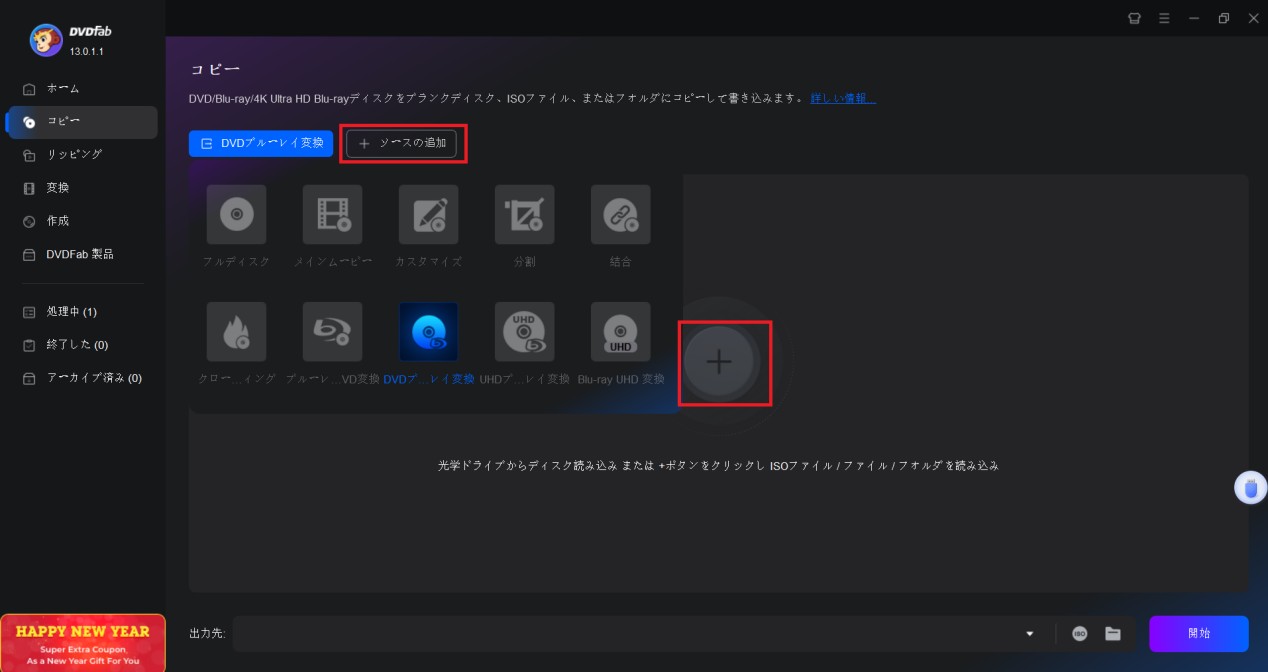
DVDFabのコピー機能を利用して、DVDディスク内の映像データをDVDディスクへ丸ごと複製して、又はDVDフォルダ形式やISOファイルでパソコンへ保存するができます。「ソースを追加」をタブして、DVDFab のコピー機能を体験しましょう。
DVDFabのリッピング機能
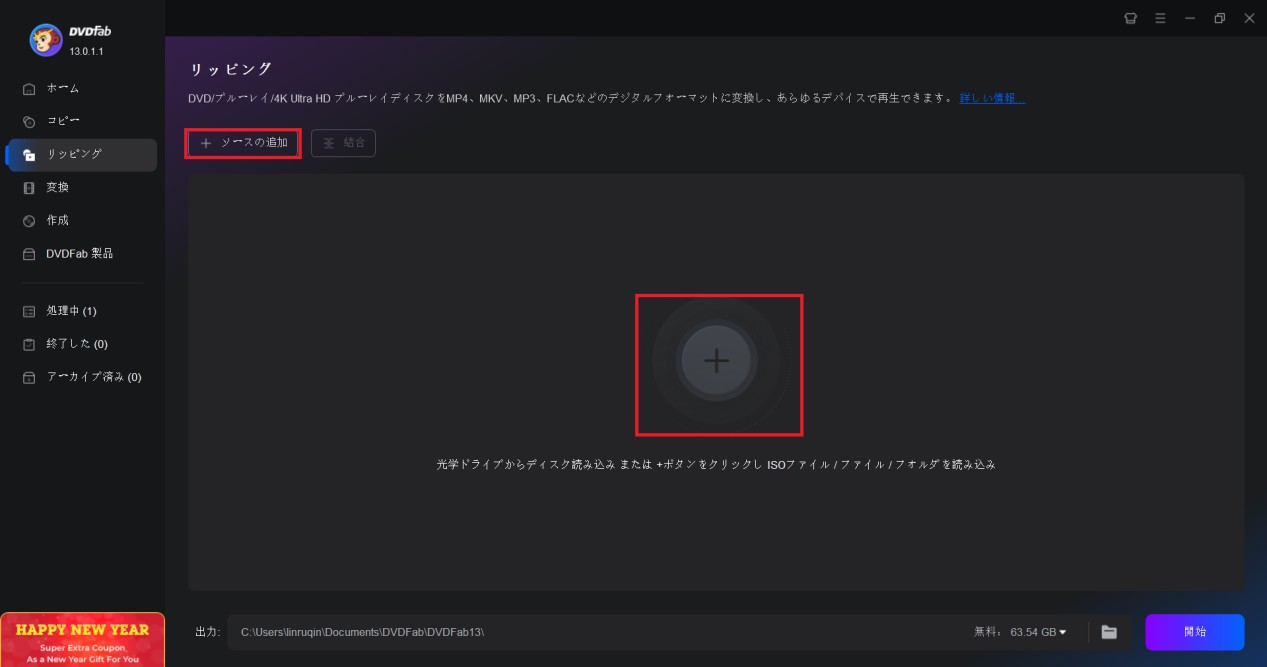
DVDディスク内のコンテンツをDVDフォルダ形式以外の動画・音声ファイルに変換したい場合、DVDFabのリッピング機能は対応できます!先に真ん中の「+」ボタンをクリックして、リッピングしたいファイルをドラッグ&ドロップしましょう。
DVDFabの作成機能
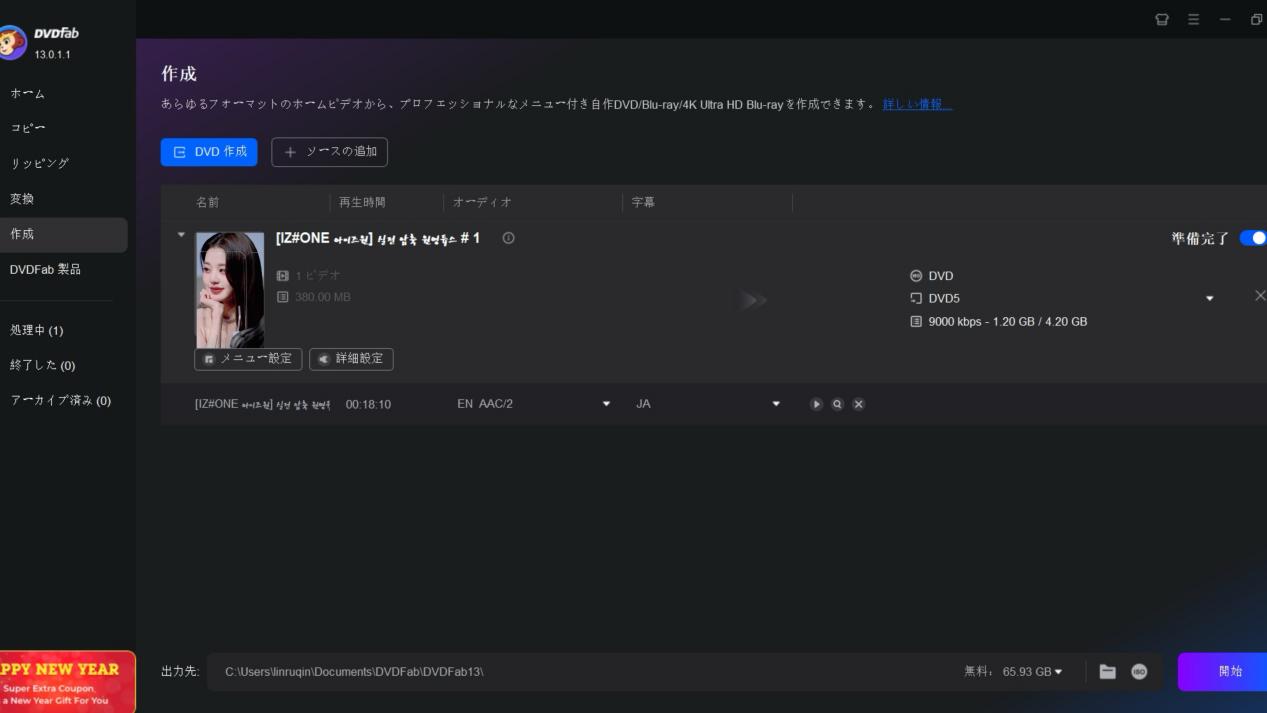
お気に入りの動画ファイルをDVDやブルーレイディスクに保存し、ほかのデバイスで再生したい場合、書き込みという作業が必要となります。DVDFabの作成機能を利用すれば、ロゴなしに好きなコンテンツを迅速的にカスタマイズできます。
DVDFab製品とDVDFabプログラム
DVDFabプログラムはコピー、リッピング、変換、作成及び一部のAI機能を含み、ダウンロードページからDVDFab13(現在最新のバージョン)をダウンロードすれば入手できます。基本的に、DVDFabオールインワンを購入すればすべての機能を使えます。
【永久無料】DVDFab HD Decrypter🔥

- 永久無料で利用できる
- DVD/Blu-rayをロスレスでコピー・リッピング・変換
- クロップやトリミングなどの編集機能搭載
- 動画をカスタマイズできるマルチタスクモード付き
DVDFabが人気になったきっかけはその永久無料版のDVDFab HD Decrypterです。今でも無料で使え、フルディスクとメインムービー2つのコピーモードでDVDやBlu-rayをコピーしたり、DVD/BD/一般動画をMP4/MKVに変換したりすることができます。ただし、DVDからDVDへのダビングはIMGBURNが必要です。
DVDFab HD DecrypterはDVDFab 無料版として最も知られていますが、一部の機能が制限されています。有料版ではさらに高度な機能やカスタマイズオプションまで利用できます。
【コスパ最高】DVDFab オールインワン✨
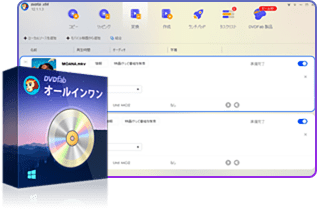
- 市販/レンタル/録画/自作ディスクがすべて対応
- DVD/Blu-ray/4K UHDを無劣化コピー&高品質圧縮
- DVD/Blu-ray/4K UHDを1000以上の動画・音声形式に変換できる
- 動画からDVD/Blu-ray/4K UHDを作成
- 高画質で高速処理
DVDFab オールインワンは最もリーズナブルな価格で最も多くのDVDFab製品を入手する製品組み合わせ、現在23製品があり、DVD/BD/UHDのコピーやリッピング、作成、コピーガード解除製品を網羅しています。
DVDFabの安全性
DVDFabの安全性について懸念している方もいるそうですが、その必要がありません。海賊版のDVDFab 11 クラックなどのDVDFab Crackさえ使えなければ、いずれもバージョンにも危険性が一切ないです。
要するに、DVDFabの価格は少々高いと思っているかもしれませんが、安全性が保証され、使うときも購入時も危険がありません。
DVDFab 8/9/10/11/12/13の新機能と改良点
DVDFab 8を知っているならDVDFab 8.Qtの名前も聞いたことがあるでしょう。DVDFab 8はDVDFab 8.x.x.xQtシリーズの略語、最新のコピーガードに対応するように各バージョンがリリースされた後でもハグの修正や言語ファイルの更新など細やかな改善を絶えずにすることで安定性を保証します。そして毎度の改善に新しい名前と番号が付かれます。
DVDFab 8のあらゆるバージョンで、ver.8.2.3.0が最も知られているため、主にver.8.2.3.0を巡って紹介します。
DVDFab 8
DVDFab 8リリース当時に搭載されていたのはコピー・リッピング・変換・作成といった基本的な機能です。登録方法はライセンスキーで、当時はまだ左右型のUIでした。当時としては業界最新の機能を搭載していたもののUIが洗練されているとは言い難く、まだ改善の余地がありました。
DVDFab8の機能
- DVD コピー:コピー元のDVDディスク/データをブランクディスク/ISOイメージファイル/フォルダーにコピー/ダビング/書き込みする機能
- DVD リッピング:コピー元のDVDもしくはBlu-rayディスク/データをMP4やmkvなど一般動画もしくは複数の携帯機種対応の動画/音声形式に変換/リッピングする機能
- Blu-ray コピー:コピー元のDVDディスク/データをブランクディスク/ISOイメージファイル/フォルダーにコピー/ダビング/書き込みする機能
- ブルーレイ リッピング:コピー元のBlu-rayディスク/データをMP4やmkvなど一般動画もしくは複数の携帯機種対応の動画/音声形式に変換/リッピングする機能
- 3D Blu-ray リッピング:3D Blu-rayを別形式に変換する機能
- ブルーレイ DVD 変換:DVDプレーヤーに再生できないBlu-rayをDVDに変換する機能
- 動画変換:DVD/Blu-ray以外の動画形式を別形式に変換する機能
- DVD 作成:スマホ動画など幅広い動画をDVDに焼く機能
- Blu-ray 作成:スマホ動画など幅広い動画をBlu-rayに焼く機能
- ファイル転送:リッピングもしくは動画変換機能で作成したポータブルデバイス用の動画を、自動的に対応のデバイスへ転送してくれる機能、AndroidやiPhoneなどにも転送可能、サポートされているデバイスはiPod、PS3、PSP、ZUNEなど。
DVDFab 8の評価
DVDFab8のメイン画面
- DVDコピー画面
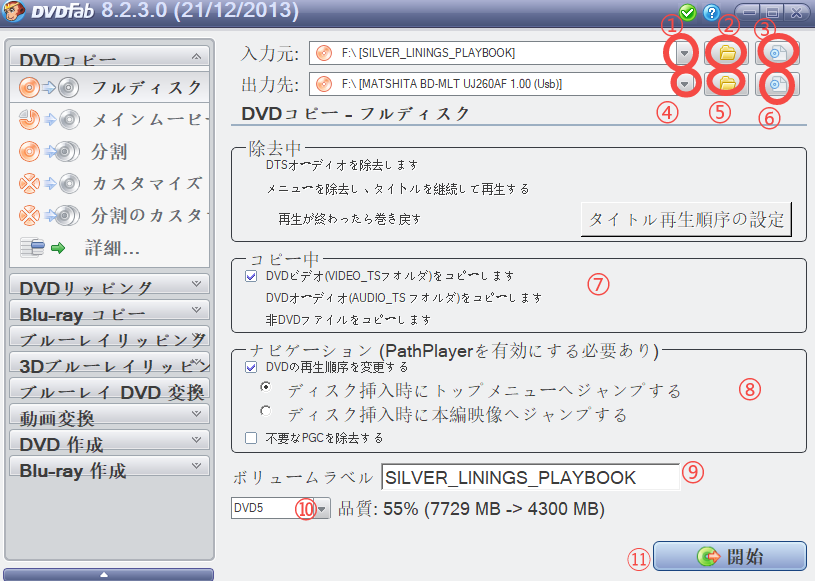
- DVD リッピング
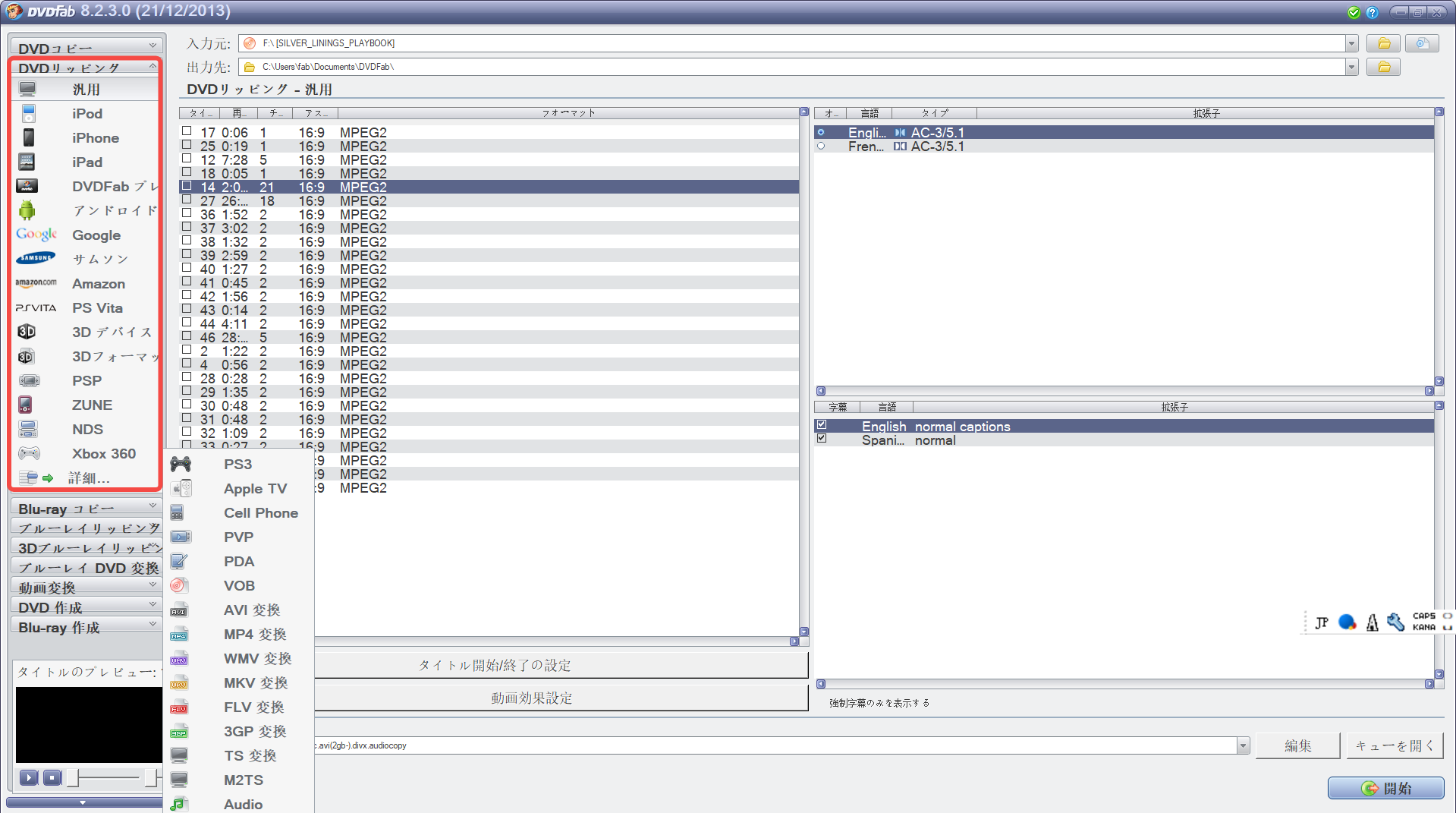
- 動画変換
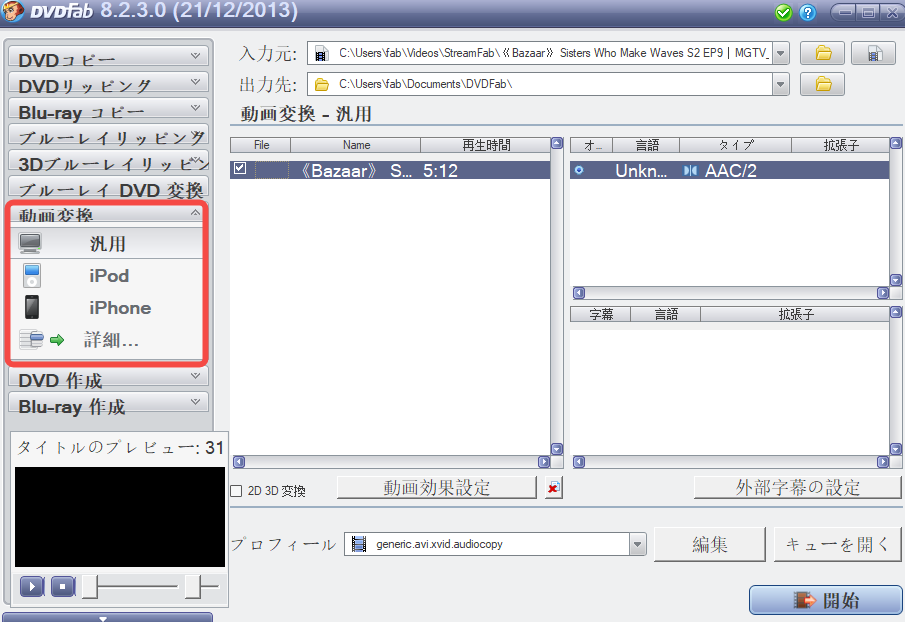
- DVD 作成
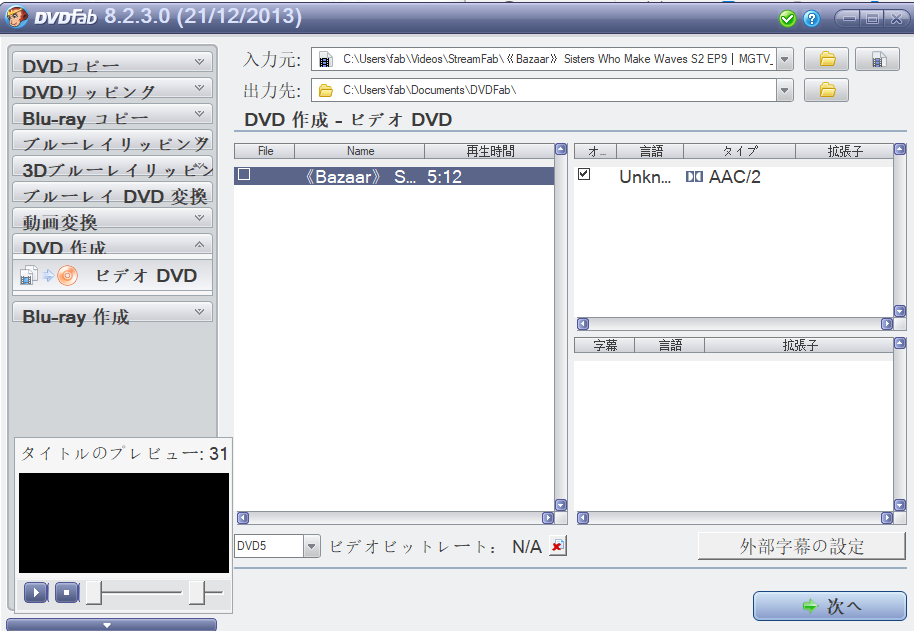
- Blu-ray 作成
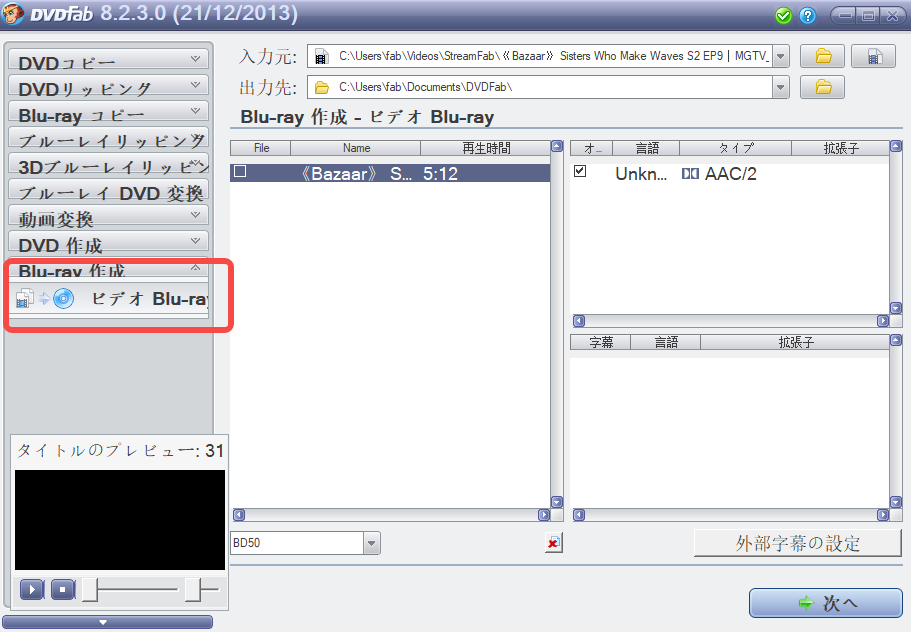
DVDFab 9
DVDFab 9ではインターフェースの改善が行われます。DVD Blu-ray変換、Cinavia除去HD機能が追加され、新たに動画変換や動画ダウンロード機能も搭載されました。また、DVDFab 8ではライセンスキーでの登録が必要でしたが、DVDFab 9からはメールアドレスで購入や登録が行えるようになりました。このときDVDFabアカウントセンターというユーザー向けのプラットフォームも制作されます。
DVDFab 8との違い
新機能:DVDFab8より、DVDFab 9にはDVD Blu-ray変換、Cinavia除去HD機能が追加され、トリミングなど編集機能追加やH.265 形式対応などのような細やかな改善も多数あります。動画変換に動画ダウンロード機能もあります。
登録方式:ライセンスキーでDVDFab 8を登録するのかわりに、DVDFab9はDVDFabのメンバーセンターでご購入時のアカウントで登録します。DVDFab 8のライセンスキーを持つ方は、購入時のメールアカウントでメンバーセンターにログイン可能です。
UI:インターフェイスが一新され、レイアウト変更、各機能とそれぞれの詳細を左右から上下に配置させるようになり、類似機能を統一させ、より簡潔に見えるようになりました。例えば、DVDコピーとBlu-rayコピー機能を統一に「コピー」タグに入れ、Cinavia付きのディスクをもコピー/リッピングする場合は、処理と同時にCinavia除去HD機能が発揮されます。また設定アイコンや画面も変わりました。
DVDFab 9の新機能を除いた基本機能はDVDFab 8とほぼ変わりませんが、レイアウトの構成が随分変更していたため、コピーモードの設定場所など小さな変更が多数あります。
DVDFab 9のメイン画面
DVDFab 9バージョンで、すべての機能を「コピー」、「リッピング」、「変換」、「作成」に整え、シンプルできれいなレイアウトで映像処理中でも気持ちよくなるでしょう。
- DVD/Blu-ray コピー
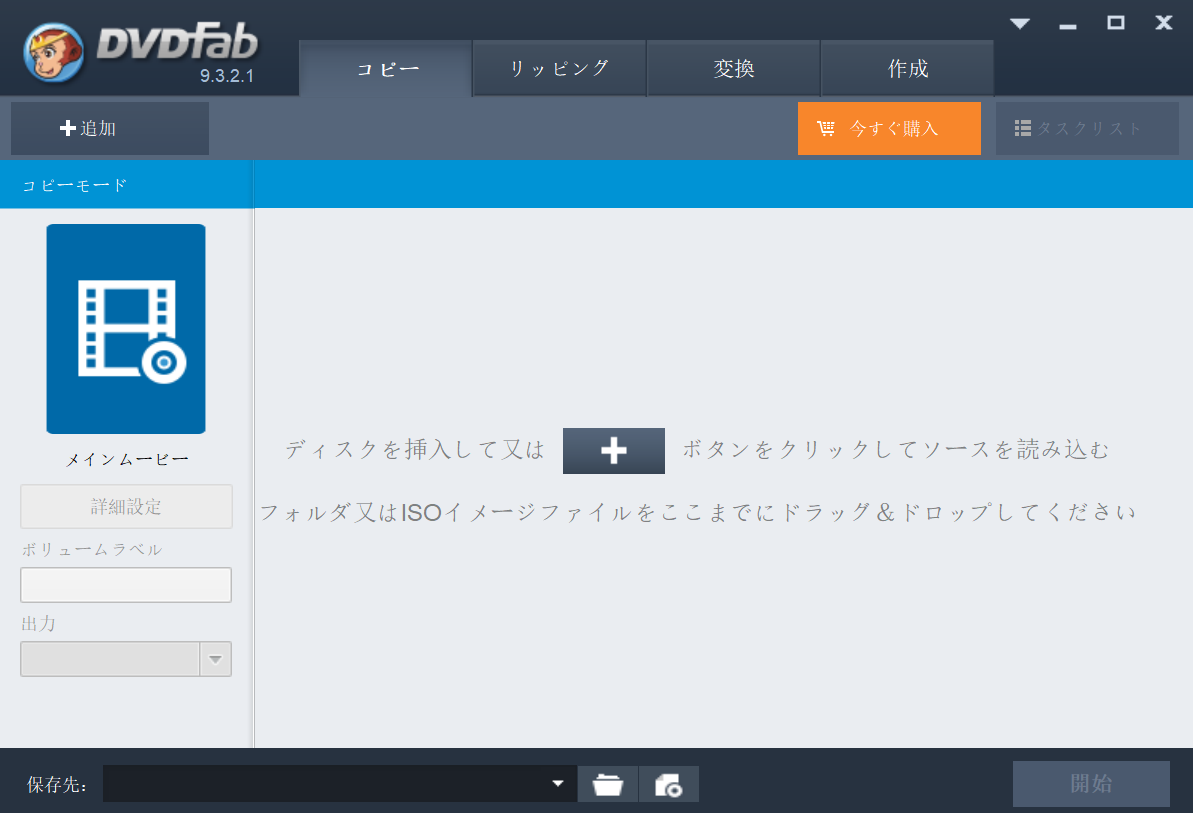
- DVD/Blu-ray/BDAV リッピング(別形式変換)
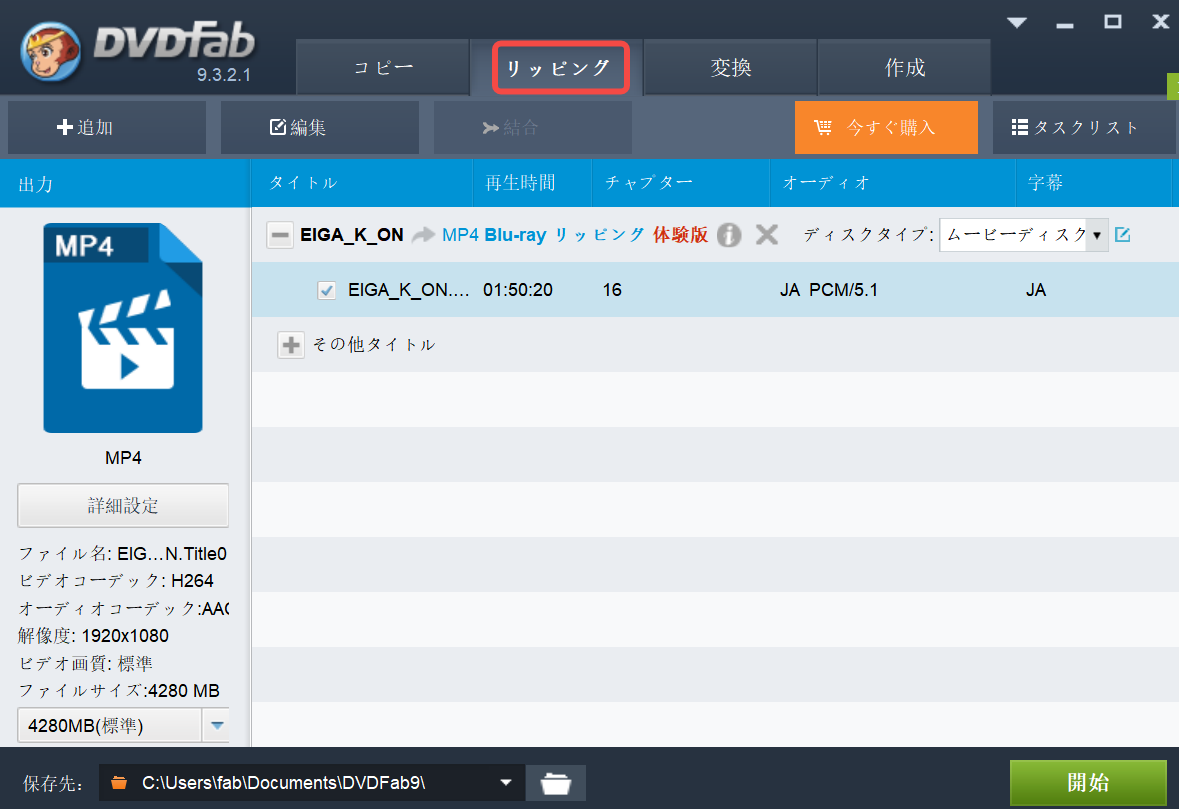
- DVD/Blu-ray 作成
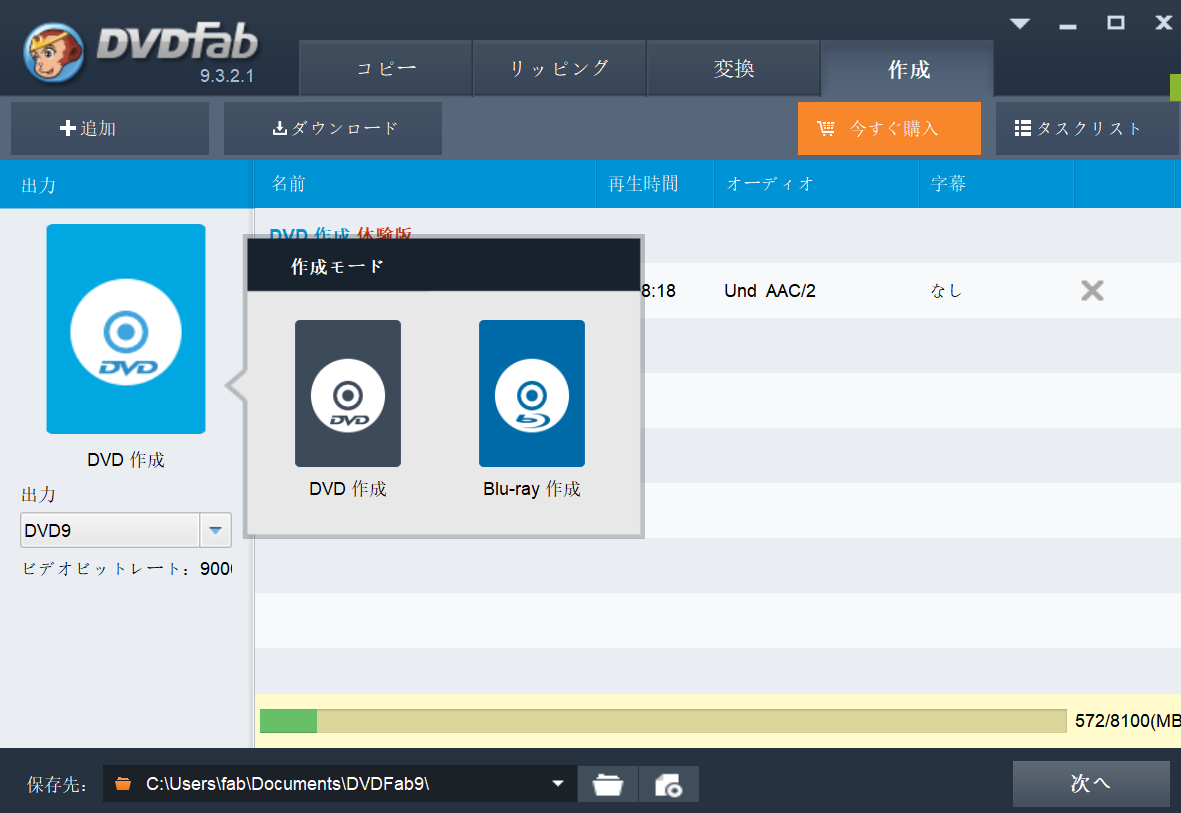
DVDFab 9の評価

- 対応のコピーガードや対応映像形式などが増え続けるのが言うまでもなく、レイアウトが一新され、独自で美しい外観が印象的だと好評があります。また、詳細設定や動画編集など映像処理に必要となる細やかな機能も多数追加/改善されており、機能が追加されたにもかかわらず、各機能アイテムを統合することで以前のバージョンより簡潔に見えるようになります。
- ライセンスキーの代わりに購入時のメールアドレスで認証してもOK、オールインワン製品を購入したら便利で経済的だと思います。
DVDFab 10
DVDFab 10ではUHDシリーズやDRM除去for Apple、画面録画&編集 for iOS、Hi-Fi オーディオ変換など、新製品が次々とリリースされます。また、Cinaviaウォーターマークを除去する機能も搭載されました。ちなみにCinavia除去機能はいわゆるスタンドアロン型のモジュールではなく、DVDやブルーレイの処理を行う過程でその機能を発揮します。
DVDFab 9との違い
新機能:UHDシリーズ製品(コピー/リッピング/作成/Blu-ray変換/Cinavia除去)、DRM除去for Apple、画面録画&編集 for iOS、Hi-Fi オーディオ変換など複数の製品が追加され、You Tube動画ダウンローダーを動画変換から分離され、更にver.10.2.0.9でYouTube MP3変換機能が追加されました。
DVDFab Mini登場:DVDFabバージョン10の登場とともにDVDFab Miniも生まれたことが大きな違い、以降のバージョンでも存在しており、最小限程度の操作でDVD/BDをコピーまたはリッピング/変換することを目的としています。もっと詳しくは「DVDFab miniを解説」を参照してください。
超高速:DVDFabソフトをダウンロードする時点からこのスピードによる快適感を体験しており、映像処理に高速と品質両方のバランスをきちんと取っています。
スキン多様:バージョン10からUIのデザイン上でもっと魅力的になり、スキンだけで多様のオプションが提供されました。
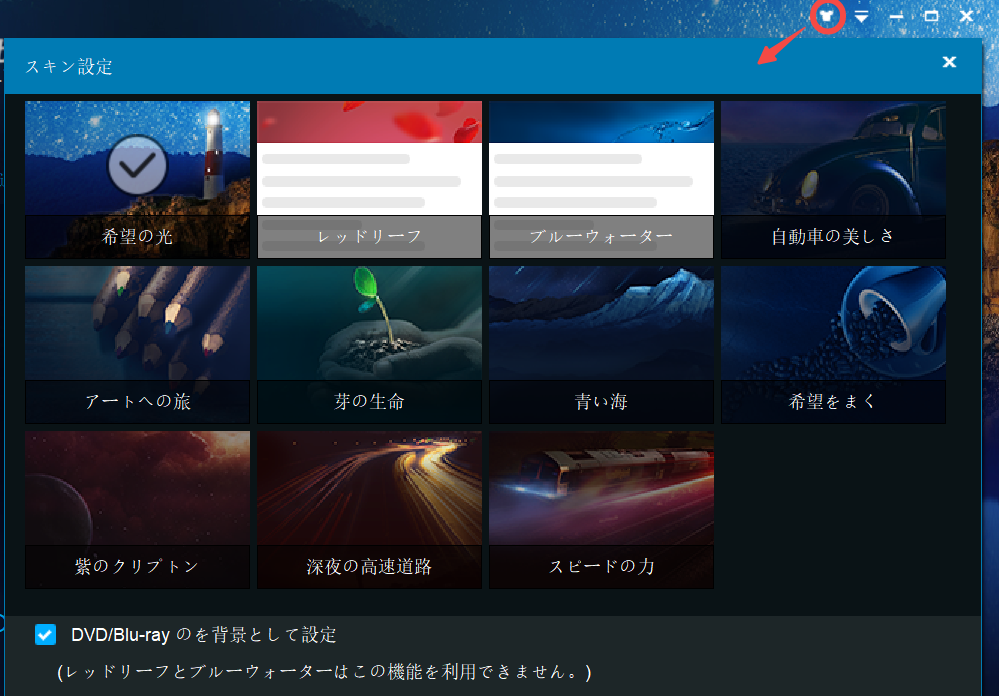
DVDFab 10のメイン画面
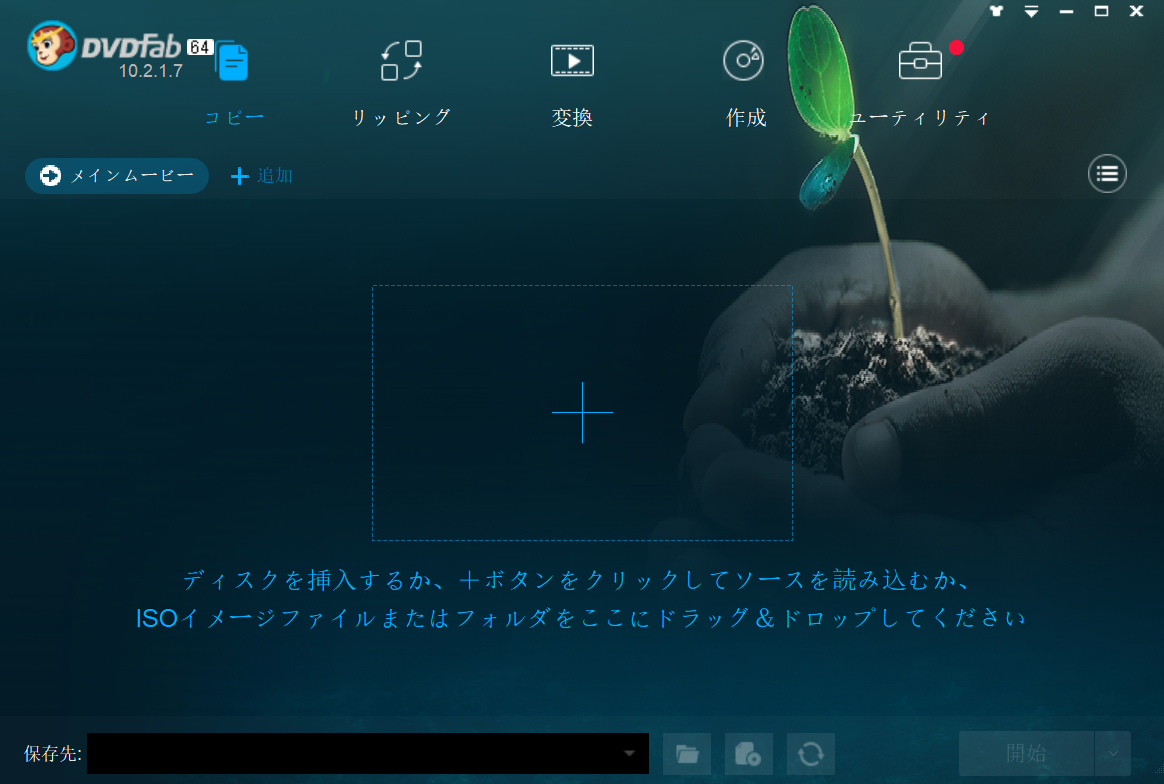
- コピー
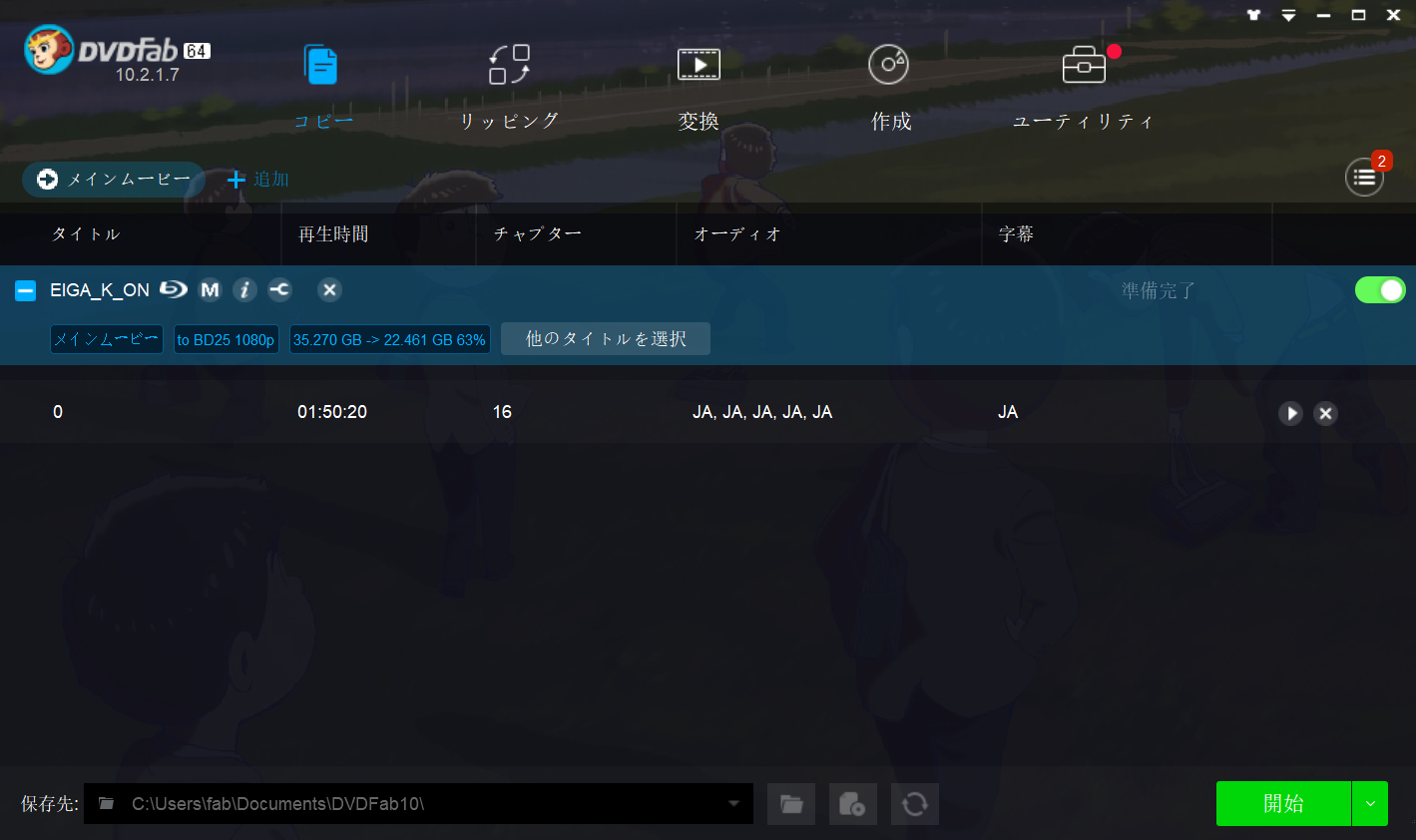
- リッピング
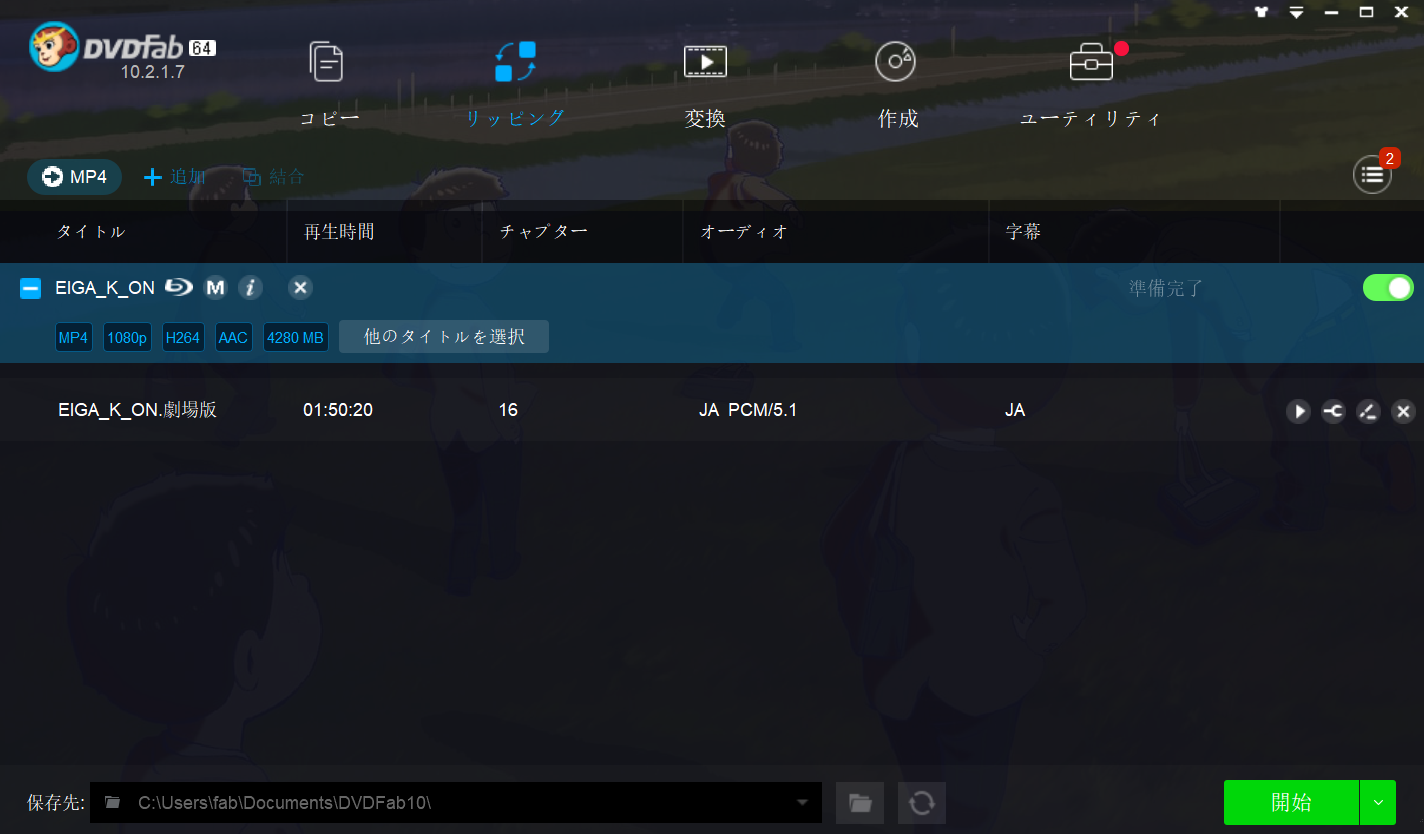
- 変換
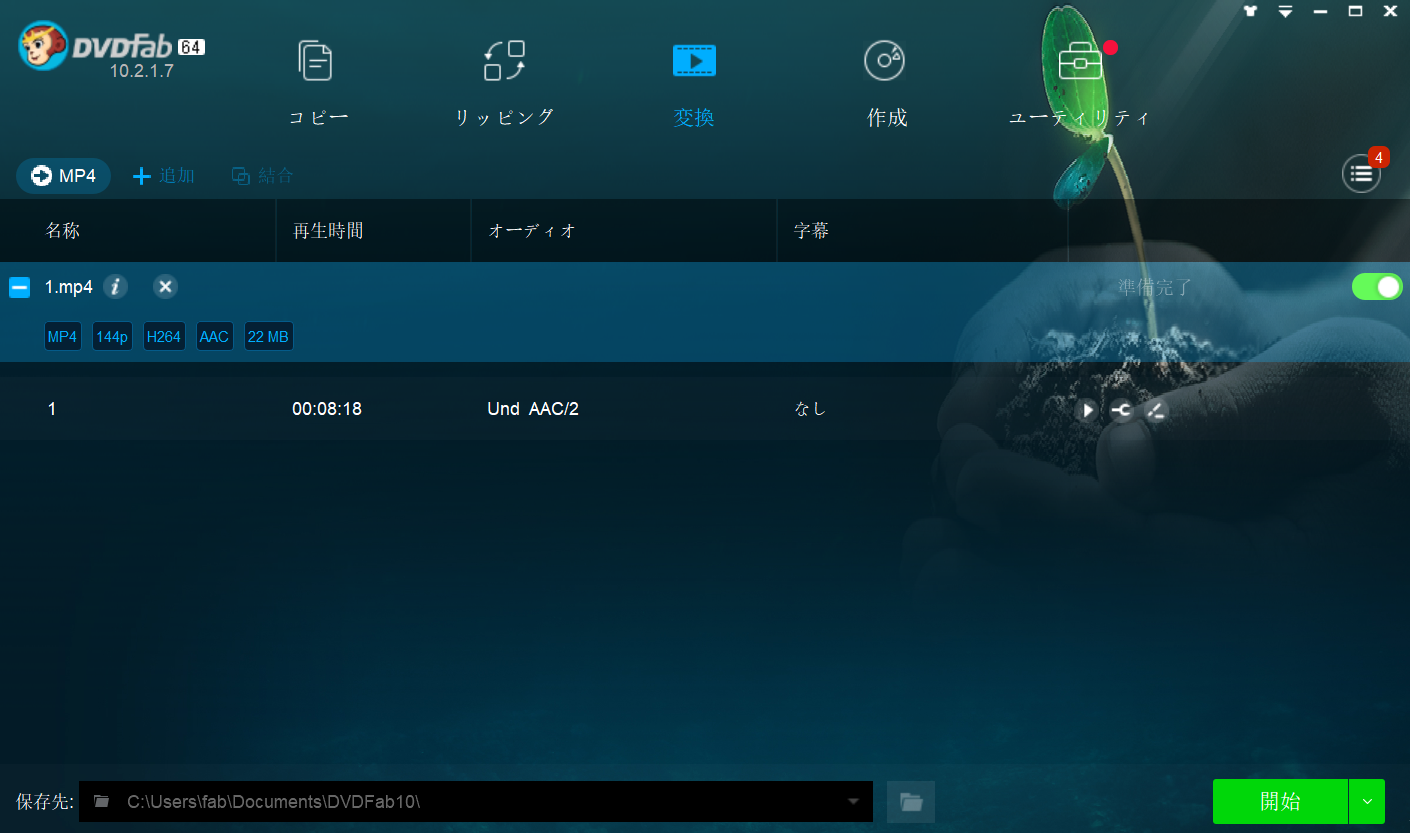
- 作成
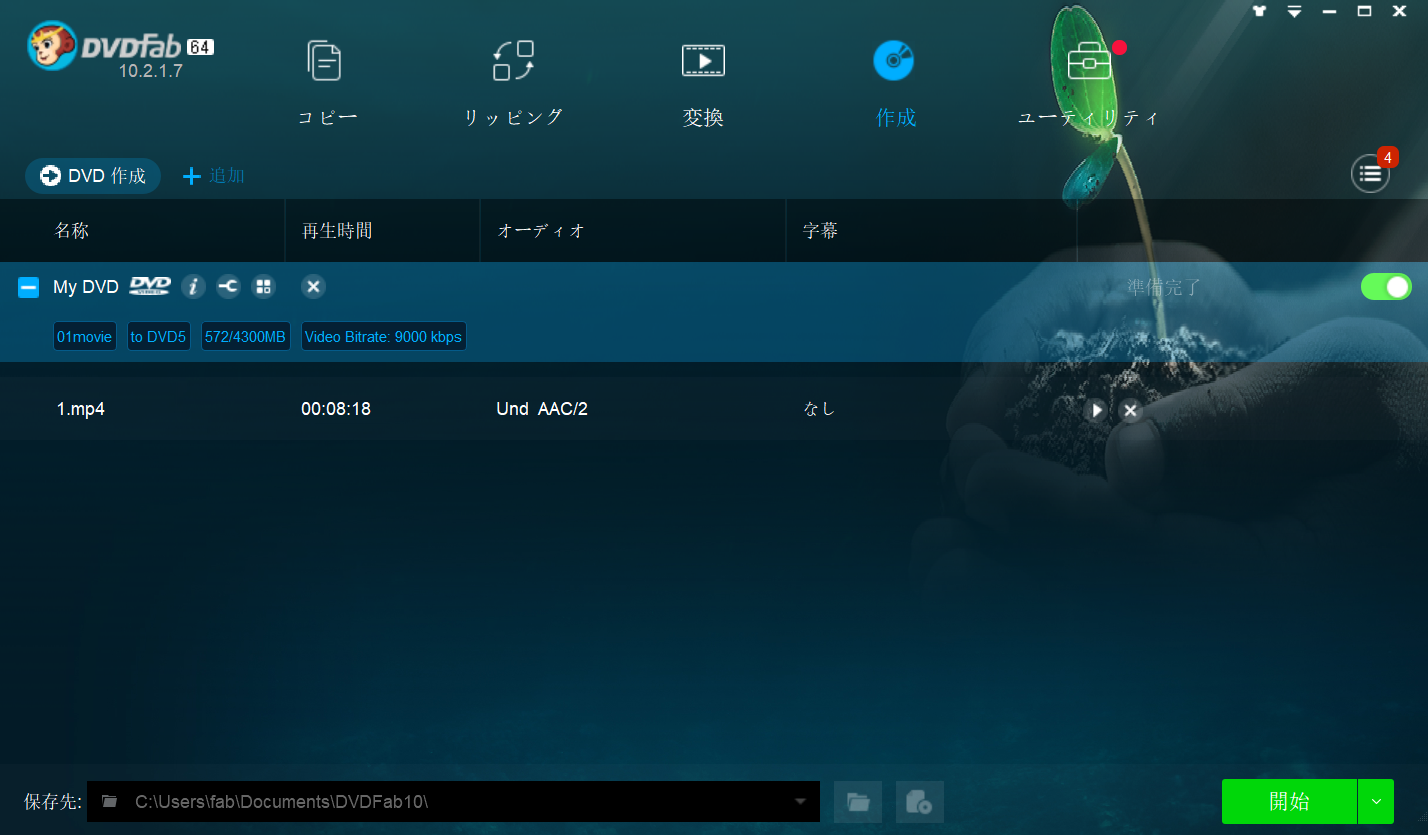
- ユーティリティ
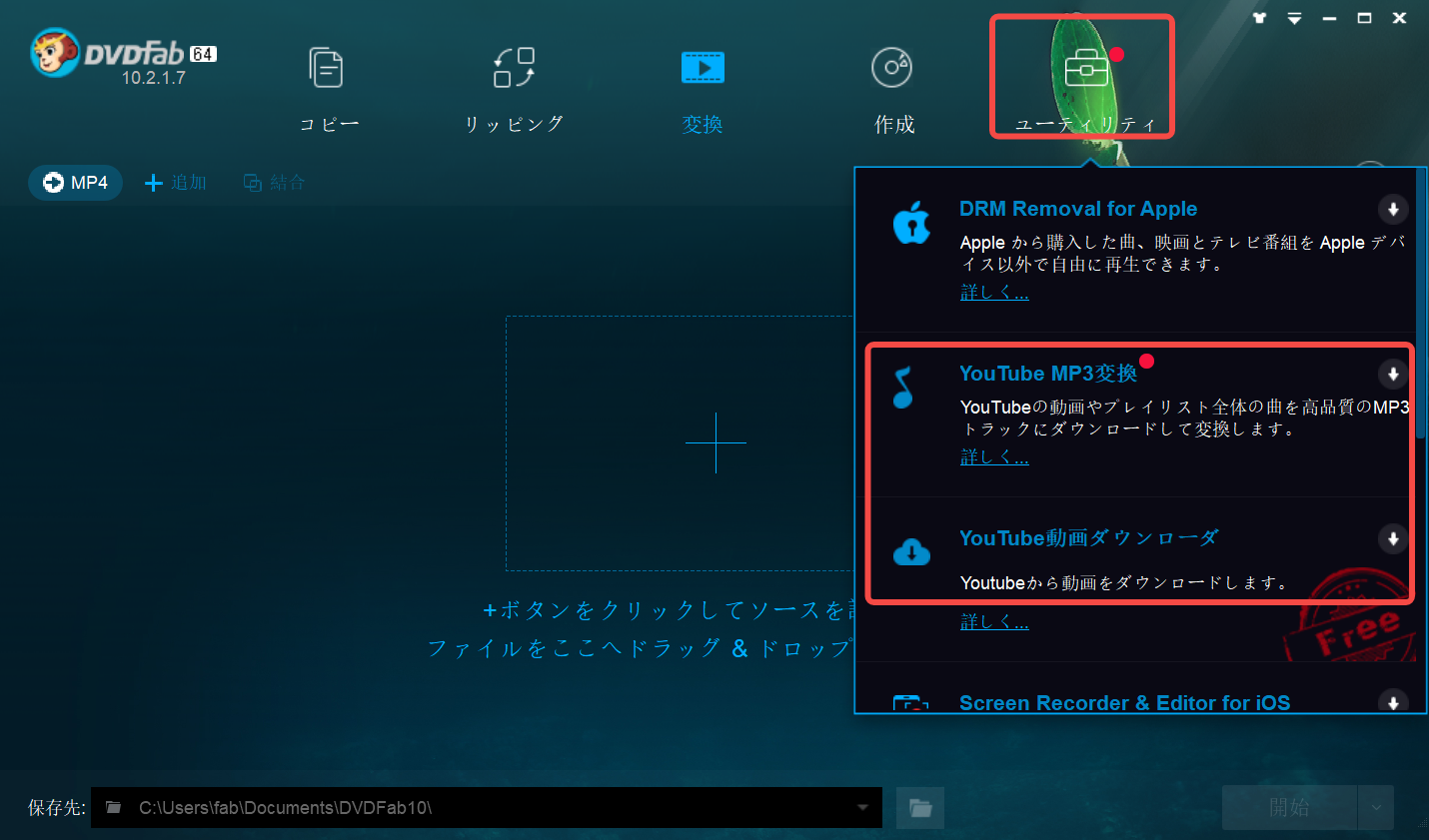
DVDFab 10の評価

- DVDFab Miniの登場とUHDシリーズ、高音質のHIFI変換、Apple製品のDRM除去機能は優れていて、より印象的で魅力的なUI、工夫された各設定、全てのタスクを一つに集めるタスクマネージャー、マルチタイプのタスク処理、明瞭な操作ロジック、リモートで進歩を監視し、そして何より、独立なアーキテクチャとフレームワークを利用してソフトウェアの安定性を大幅に改善する点など、全てはユーザを驚かせる傑作です。
- ディスクの読み込みを5~15秒にアップし、スピードと出力品質両方を考慮した素晴らしいソフトだと思います。
DVDFab 11
DVDFab 11ではパフォーマンス力が大幅に向上します。サポートする出力形式も1200を超え、AI機能も搭載。Engineer AIを独自開発し、AIによるアップスケーリングができるようになりました。また、リッピングと変換モジュールでYouTubeアップローダ機能などが多数追加され、UIも従来の左右型から上下型にアップデート。ソフトの総数が25を超え、DVDFab オールインワンがさらに充実したものになっていきます。
DVDFab 10との違い
新機能:AI搭載とダウンローダーがハイポイント、このバージョンになると、オールインワン製品はすでに25種に達しており、リッピングと変換モジュールでYouTubeアップローダ機能など小さな改善が多数追加され、入出力フォーマットを1200種以上サポートするようになりました。
DVDFab 11のメイン画面
メイン画面はDVDFab 10とほとんど変わらないため、ここで詳しく説明しません。
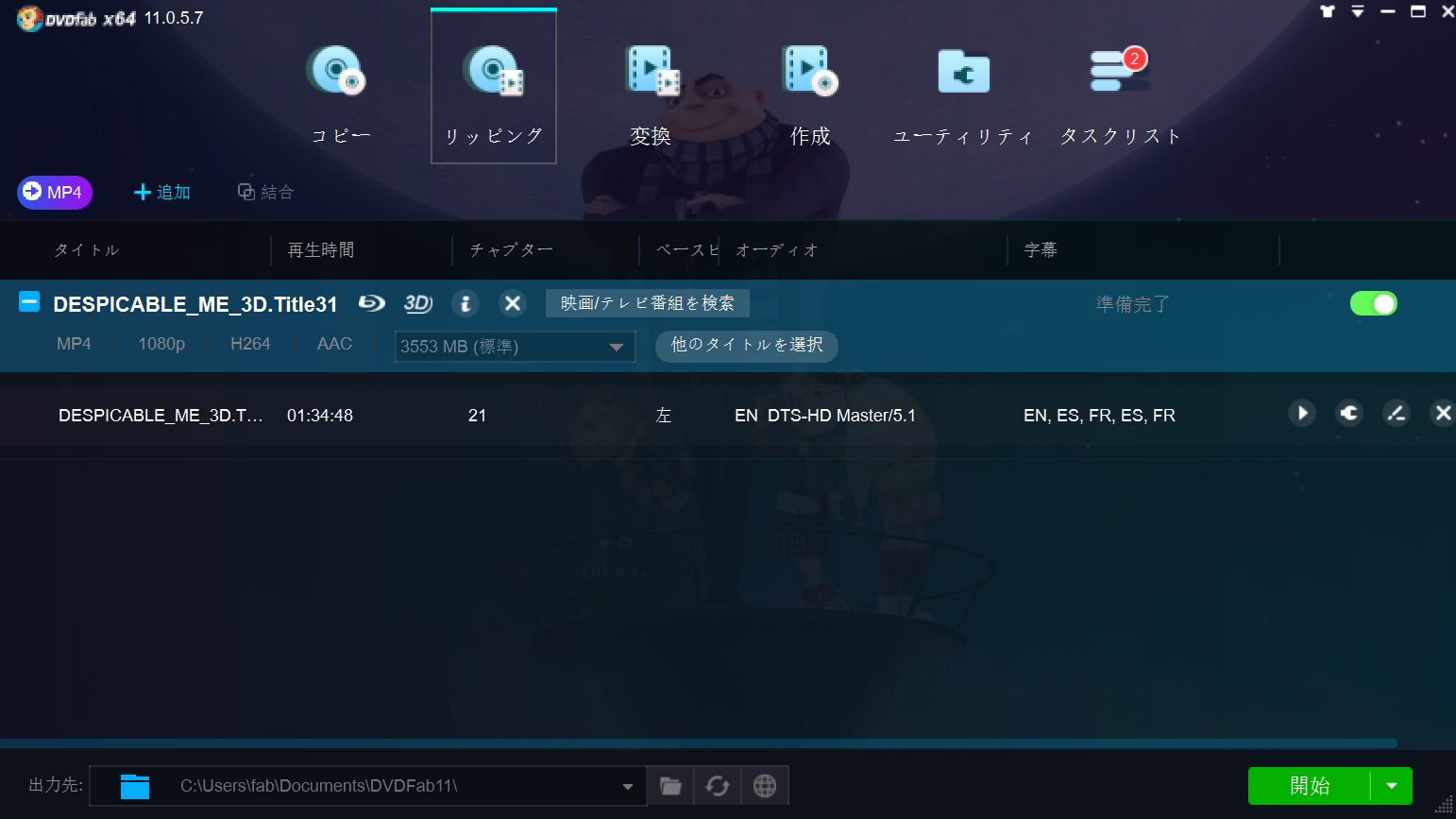
- ユーティリティ
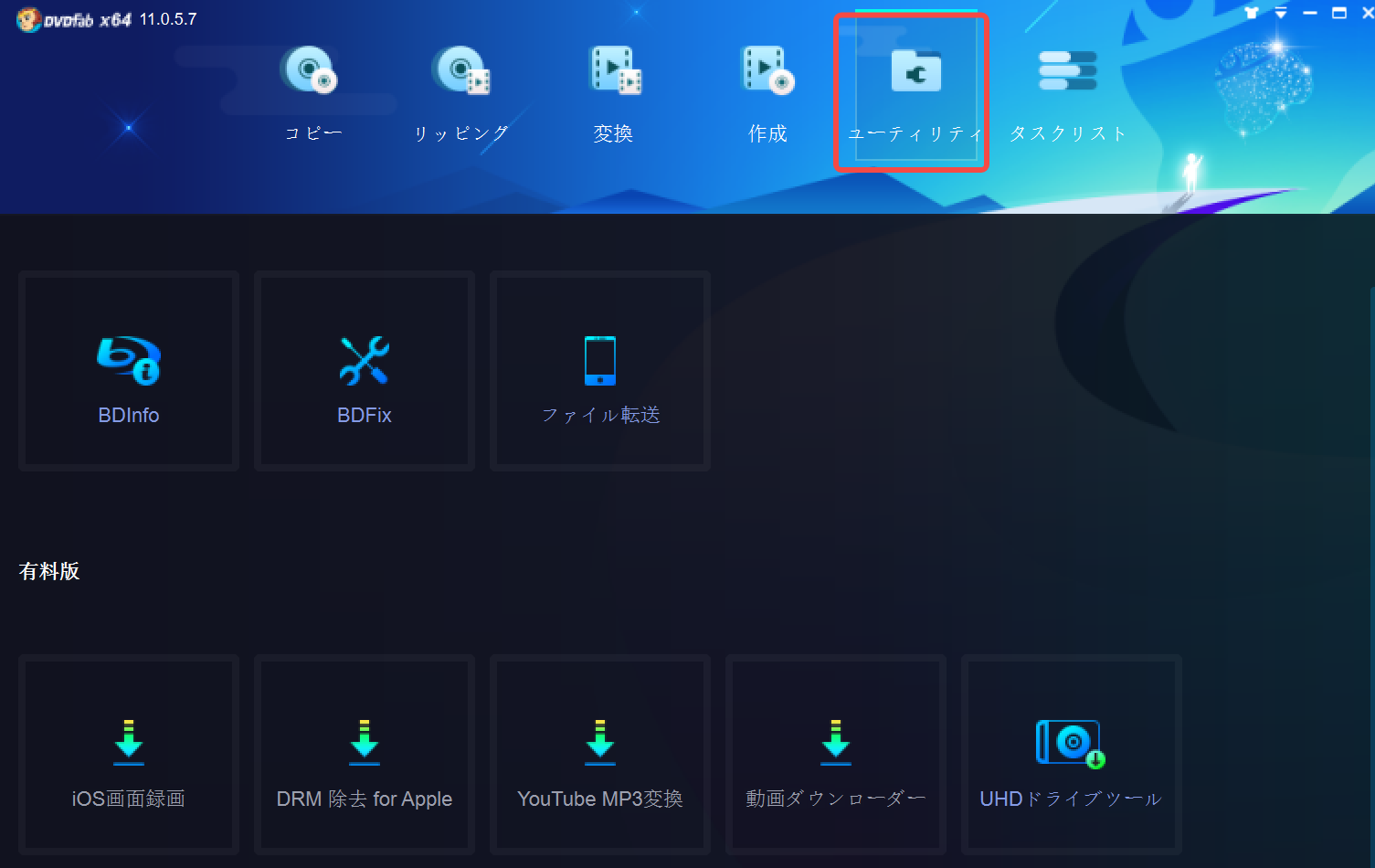
DVDFab 11の評価

- 外見から見ればDVDFab 11はバージョン10よりあまり変わらないが、実際機能上や処理スピード、動画品質などユーザーの視聴体験に役に立つ要素に工夫して、品質を求め、大きな進歩を取ったと思います。
- AI技術がDVDや動画画質の向上への応用がまだ広がっていない背景に、率先して開発しており、ダウンローダー機能も引き続き難関を突破しており、新しい段階を切り開きました。
DVDFab 12
DVDFab 12では、4KやHDRといった高品質ディスクの処理に対応します。データ復元やAIに関する製品もどんどん改良され、モジュールがどんどん最適化されていきました。また、仮想ドライブツールも改良されています。DVDFab 12ではソフトの使い勝手を意識したマイナーアップデートが数多く行われました。
DVDFab 11との違い
新機能:DVDFab 11はDVD/Blu-rayのコピーやリッピング、変換の上で次第熟成されていくため、DVDFab 12は4K動画やUHD、録画DVD/Blu-ray/4Kディスクのコピー、データ復元、AI製品、仮想ドライブツールに集中しており、ランチボードによりプレーヤーなどすべてのDVDFab製品を素早く見つけるようになりました。
そして、StreamFabの登場は革命的な突破となりました。StreamFab ダウンローダー(旧DVDFab ダウンローダー)がDVDFab 12から分離され、NetflixやAmazonなど30以上の動画配信サービスから動画をダウンロードできるようになり、YouTubeなど1000以上の動画サイトから動画をダウンロードできるようになりました!
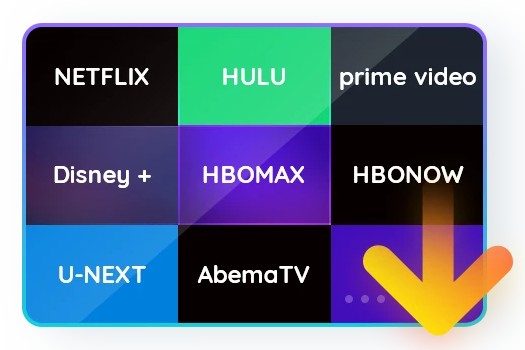
UIでは全体スタイルが変わらないが、いくつの変更がありました。例えば、「リッピング」及び「変換」タグで出力形式オプションの位置の変更や、「変換」タグでの編集画面の変更、「作成」部分で「UHD 作成」の追加など。
購入プラン:今までオールインワンやバンドル、単品の形で、1年間・2年間・無期限版の3つのオプションで購入可能ですが、DVDFab 12には365、StreamFab製品には月間サブスクリプションなど購入方式をより多様にするようになりました。
DVDFab 12の特徴
📌伝統のDVD/Blu-rayのバックアップや変換技術をより熟成されていく
DVD/Blu-rayのコピーやリッピング、変換、作成、コピーガード解除など伝統業務でより安定になった以上、品質を重点にして取り組みました。そして、AI技術の応用でより手軽に映像や画像処理が行えます。
さらに、スピード改善も大きな進歩を取るため、先端技術を利用していても変換に必要となる速度も落とさず、ユーザーエクスペリエンスが向上しました。
📌ダウンローダー機能が分離され、ストリーミング動画保存技術が高速成長
ストリーミング動画ダウンローダー製品は飛躍的に発展し、現在、Amazonプライム・ビデオ、Netflix、FANZA ダウンロード、Hulu、Disney+、HBOなど世界で最大級の人気のある動画配信サービスのほとんどを網羅しており、これからも新製品の開発も続けています。
📌DVDFab 365を代表として購入方法をより多様に
DVDFab 365はサブスクリプション制でDVDFabを利用する購入方法の一つ、今後の新品を含めてDVDFab社のすべての製品を使え、いわゆる定期購読、いいところは最新の製品が発売されたらすぐ利用できる点でしょう。メンバーセンターに登録して購読します。
また、ストリーミング動画の会員定額制に応じて、ストリーミング動画ダウンローダーを月間/年間/無期限版で購入することができるようになりました。
📌UI変更
DVDFabの発展に伴い、製品数もますます増えていき、購入や試用する時迷子になっちゃう人が多いため、ユーザーにより明瞭に各製品の入手方法を知ってもらうために、すべての製品に別の製品をダウンロードするリンクが追加されています。
DVDFab 12のメイン画面
「コピー」、「リッピング」、「変換」、「作成」この4つの基本タグの他、「ランチボード」と「DVDFab製品」が追加されました。タスクリストも各タスクの状態を示すためのものです。
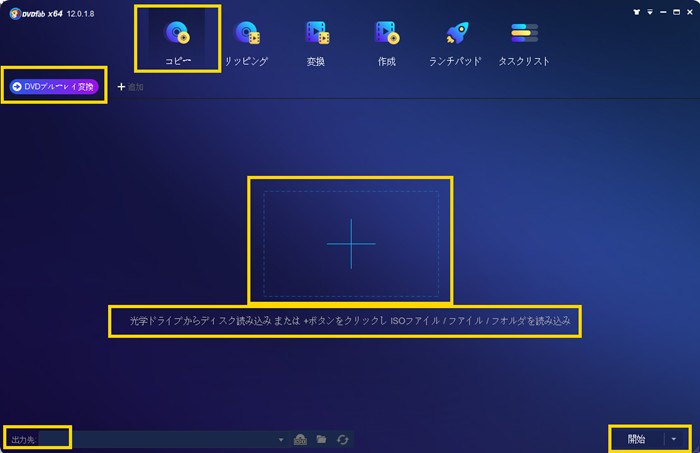
- ランチボード
ここからDVDFabプログラムができることを展示しています。
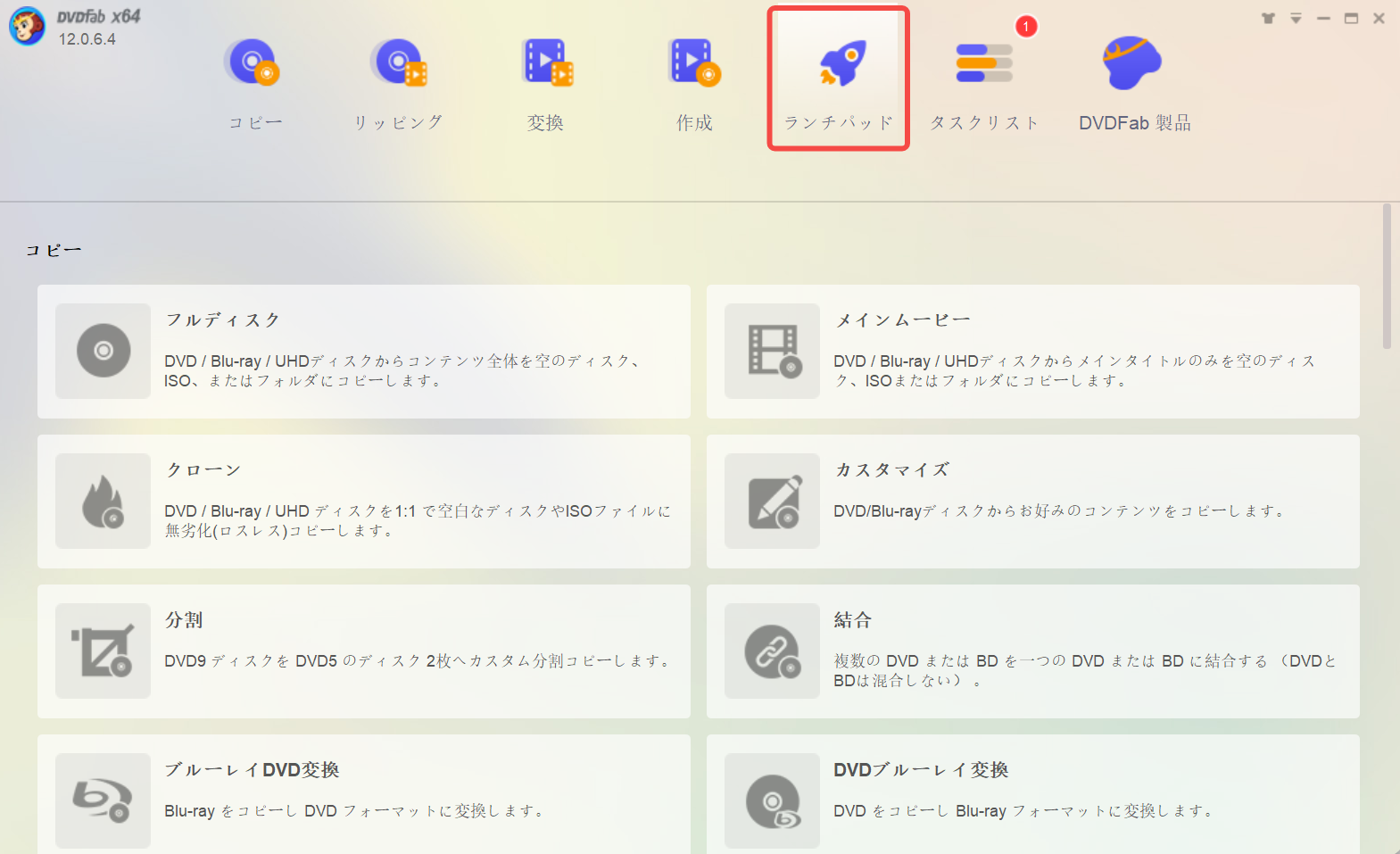
- DVDFab製品タグ
このタグから、DVDFab関連製品、例えば、プレーヤーやAIソフト、ダウンローダーなどを素早く見つけます。ダウンロードしたい場合はその名前をクリックするだけです。
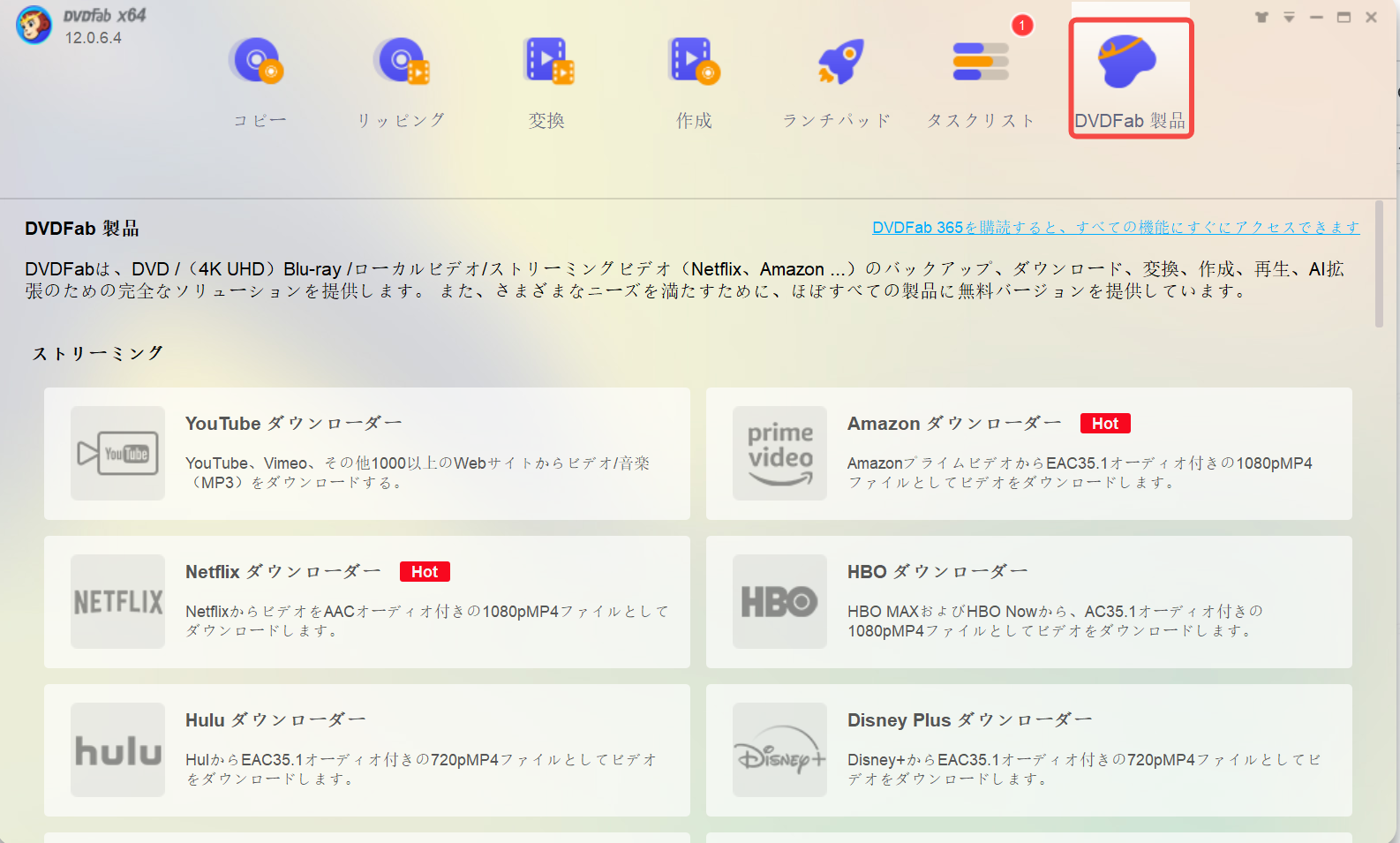
DVDFab 12の評価

- DVDFab 12は伝統のDVD・Blu-rayのバックアップや変換に取り込みながら、時代の流れに乗ってストリーミング動画の保存にもイノベーションを起こしており、安定性が良く、スピードが速い、そして使いやすい、大変おすすめなソフト。
最新のDVDFab 13について
DVDFab 13の大きな機能としては、AI機能や変換機能がUniFabに、Hi-Fi 音声変換機能がDVDFab Blu-rayリッピングに統合されました。UIが刷新され、ホワイトとブラックを基調とした洗練されたデザインに生まれ変わります。
また、リッピングモジュールの編集機能が強化され、エフェクトが行えるように。変換エンジンが強化され、安定性や互換性が大幅に向上し、パフォーマンス力が格段に改善しました。ちなみにこのアップデートでディスクの書き込み速度が5〜10%アップしています。
さらに購入プラン面では、DVDFab 365という年間単位のサブスクリプションサービスも生まれました。このプランを利用すれば、Windows版とMac版の両方で最大5台までDVDFab製品をサブスクリプション形式で利用できます。
最新のDVDFab13をダウンロードして、30日間無料体験を始めましょう!
追加されるDVDFab 13の新機能
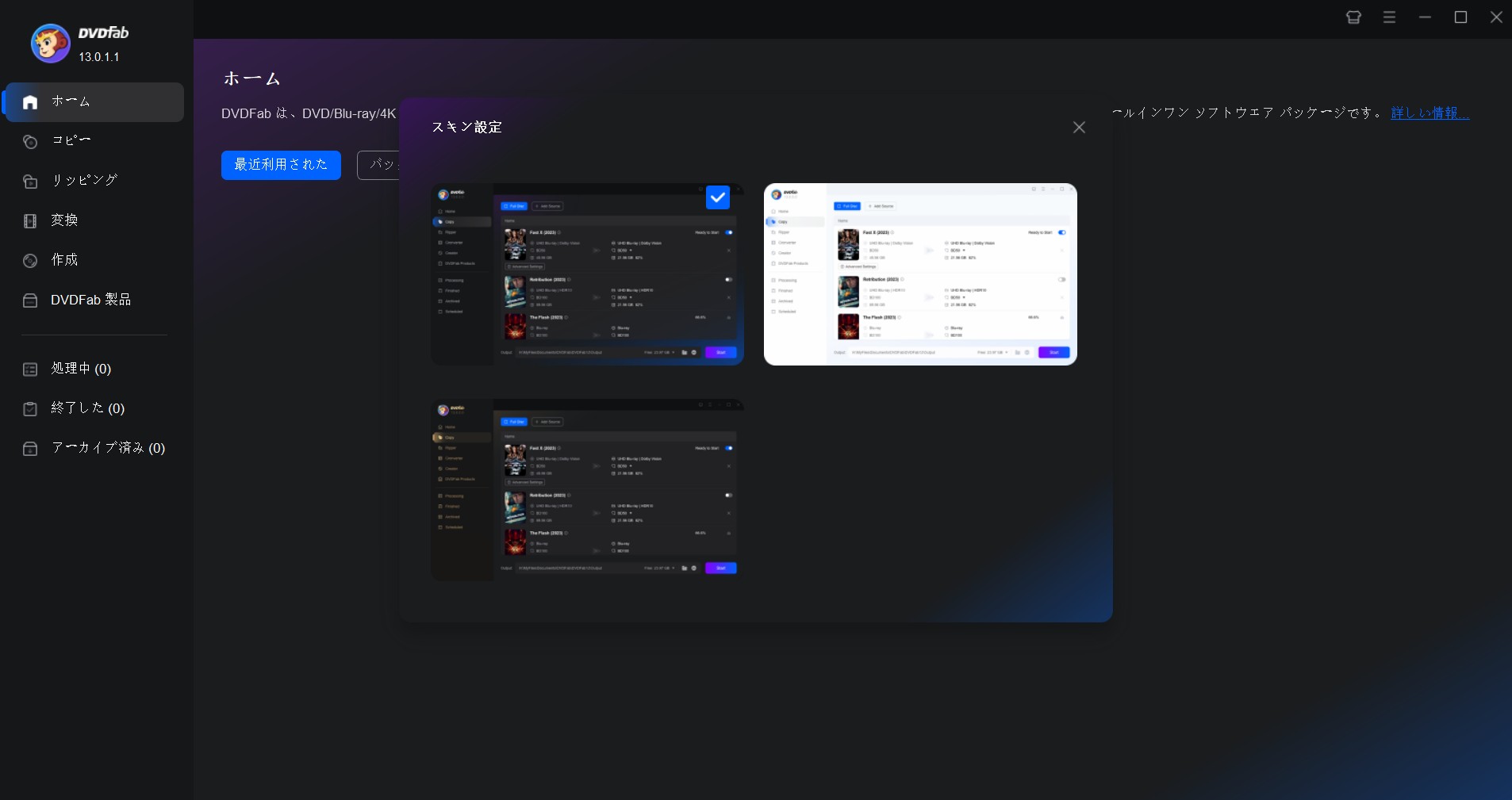
まず、質感のあるUI新画面が追加され、ニーズに合わせてダーク、ライトとFab 365画面を選択できます。具体的に言えば、右上にあるTシャツのアイコンをクリックして、スキンの設定画面を開けます。

また、新しい映像編集の機能が追加され、初心者でも簡単で使えます。そうすると、興味のあるファイルをDVDへ移行する場合に、好きな要素を添えておしゃれに加工できます。
そして、DVDFab 13ではファイルのソースと出力の情報表示がより明確で、使いやすくなるとお気づきのユーザーは少ないと思います。見ればわかるシステム設計にもっと迅速な作業対応、ユーザーの心をしっかりと掴めるDVDFab 13のスポットラインとなります!
変更したDVDFab 13のモジュール
DVDFab 動画変換をUniFab 動画変換に変更
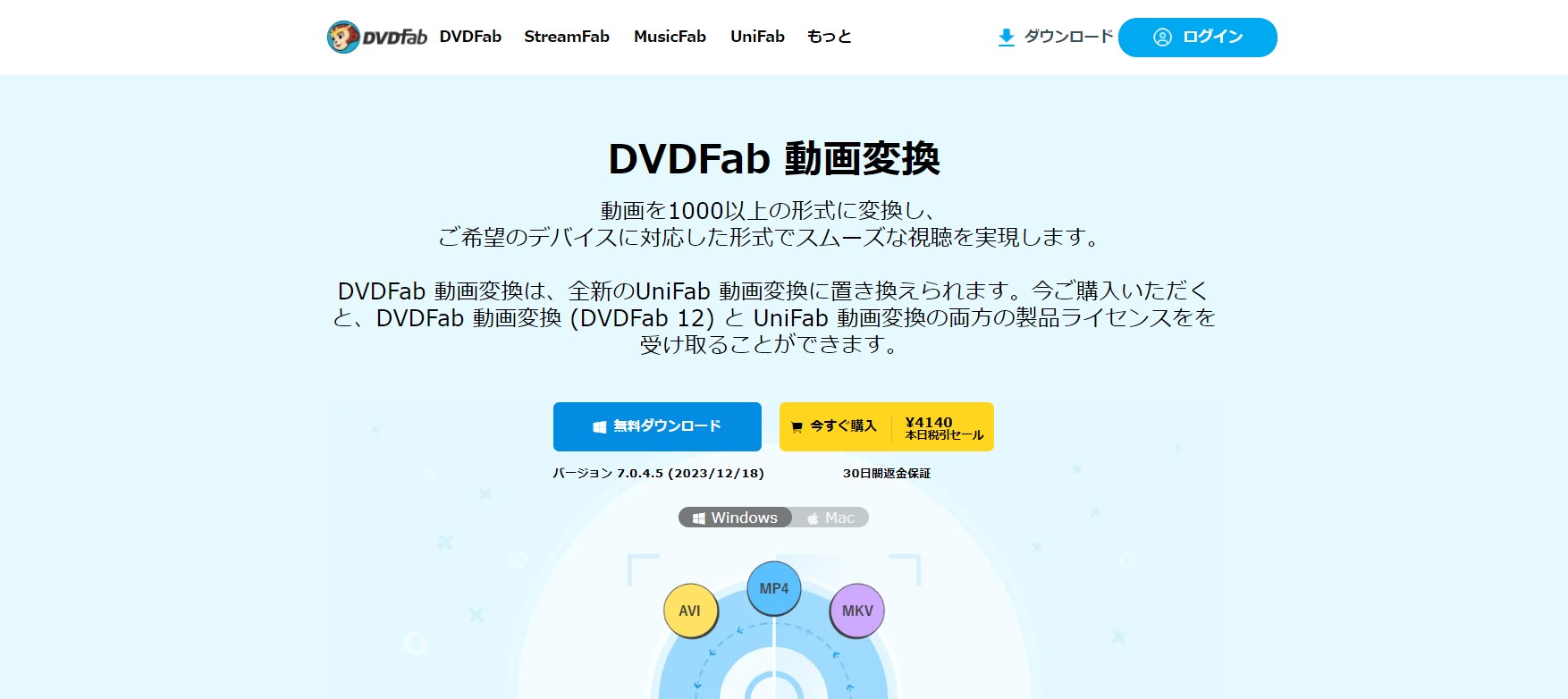
DVDFab動画変換をお持ちの方、アプリ内のホーム画面より「更新を確認する」で最新版のUniFab動画変換を無料で手に入れます。更新バージョンの特徴と言えば、旧版の高速変換スピードを保ちながら、対応できるファイルの入力・出力形式がより豊かになることです。さらに、動画編集の機能もカバーして、作業したいファイルをカスタマイズできます。
DVDFab Enlarger AIをUniFab 動画拡大 AIに変更
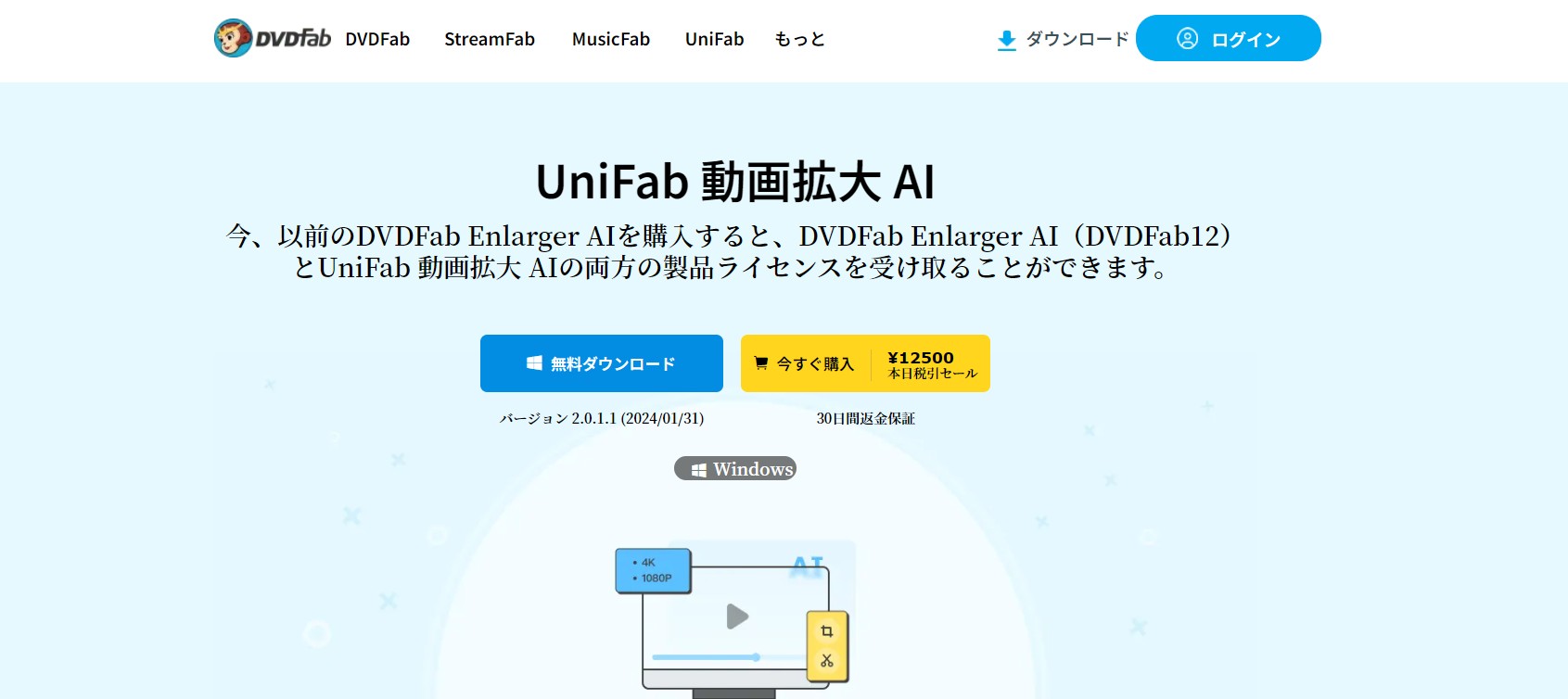
DVDFab Enlarger AIを購入した方は、最新版のUniFab 動画拡大 AIIを料金不要で更新することができます。旧版と比べて、UniFab 動画拡大 AIを利用すれば、動画の解像度を驚異の4K(ウルトラHD)まで拡大できます。
Smoother AIをUniFab Smoother AIに変更
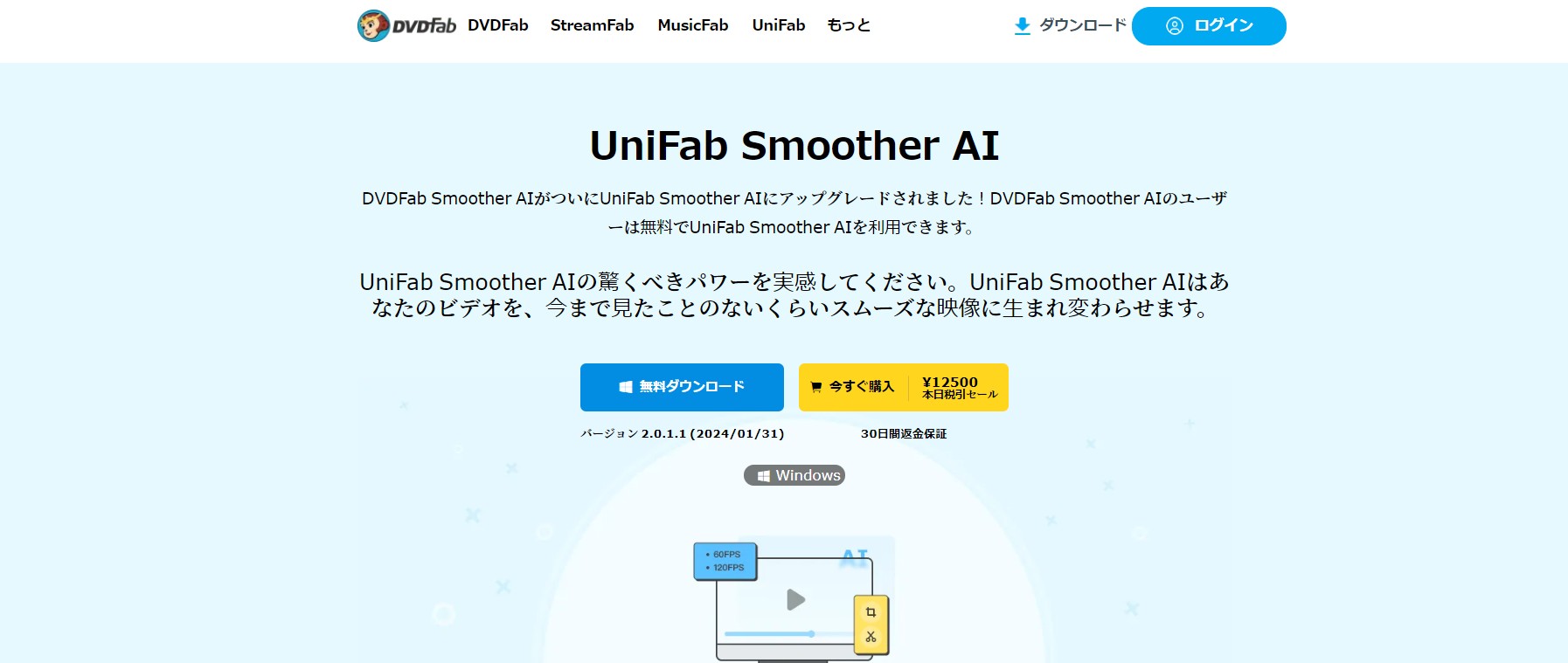
ここ数日、最新版のUniFab Smoother AIはリリースされています。整数倍のフレーム補間と特定のフレームレートを選択する補間という2つのオプションを用意され、映像のちらつきを極限まで減らすことでより滑らかで自然なものへと生まれ変わらせます。
DVDFab Hi-Fi 音声変換を統合
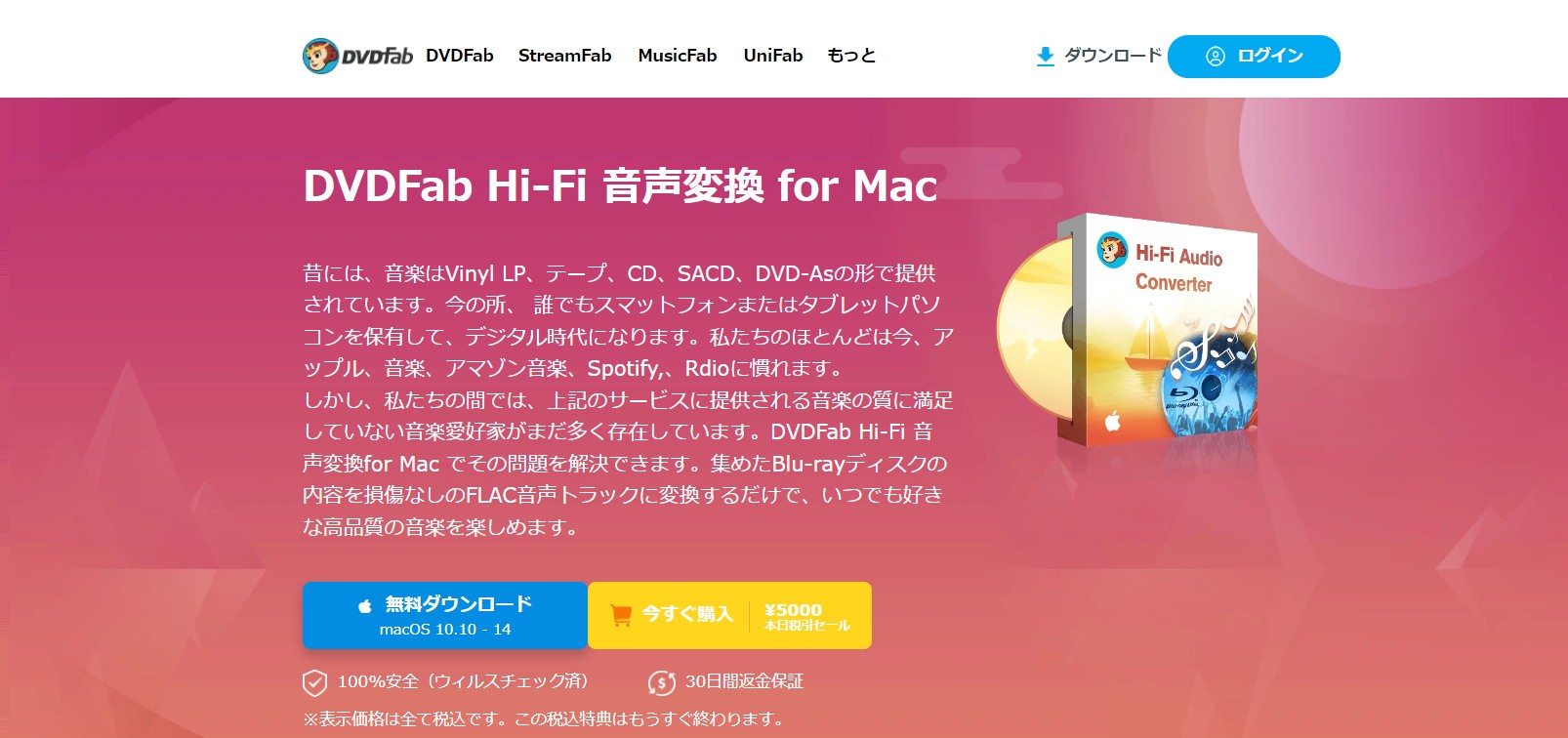
DVDFab Hi-Fi 音声変換はすでにオールインワンに含まれており、興味のある音声を損傷なしに高品質のファイルに変換できるので、音質にこだわりがあるユーザーはぜひ心ゆくまで楽しめんでください。
DVDFab8/9/10/11/12/13の比較
ここでは、機能・品質・操作性という3つの項目で、DVDFab8/9/10/11/12/13を比較してみましょう。
DVDFab8/9/10/11/12/13を機能で比較
| DVDFab 8 | DVDFab 9 | DVDFab 10 | DVDFab 11 | DVDFab 12 | DVDFab 13 | |
| 登録方法 | ライセンスキー | ライセンスキー | ライセンスキー | メールアドレス | メールアドレス | メールアドレス |
| 最新のコピーガード解除 | × | × | × | × | 〇 | 〇 |
| AIによるアップスケーリング | × | × | × | 〇 | 〇 | 〇 |
| 動画編集機能 | 〇 | 〇 | 〇 | 〇 | 〇 | UniFabに統合 |
| スキンの選択 | × | × | 〇 | 〇 | 〇 | 〇 |
| YouTubeからMP3を抽出 | × | × | 〇 | 〇 | 〇 | 〇 |
| 処理速度 | ★★ | ★★★ | ★★★★ | ★★★★★ | ★★★★★ | ★★★★★ |
| 安定性 | ★ | ★★ | ★★★ | ★★★★ | ★★★★★ | ★★★★★ |
| 動画ダウンロード機能 | 〇 | 〇 | 〇 | 〇 | StreamFabに統合 | StreamFabに統合 |
ディスクのコピーガードを解除する機能は従来バージョンから搭載されていたものの、DVDFab 12からは最新のコピーガードにも対応できるようになりました。また、DVDFab 11からはAI機能が追加され、古いDVD/ブルーレイの映像を高画質化できるようになります。
動画編集機能と動画ダウンロード機能はDVDFab 8から搭載されていましたが、動画編集機能はDVDFab 13でUniFabに統合され、動画ダウンロード機能はDVDFab 12でStreamFabに統合されます。現在UniFabとStreamFabはDVDFabのサブブランドとして新しい製品をどんどんリリースしています。
アップデートを重ねるたびに処理速度とソフトの安定性が上がったことは言うまでもないでしょう。DVDFab 13ではGPUハードウェアアクセラレーションを搭載し、通常の50倍速でディスク処理が行えます。
DVDFab8/9/10/11/12/13を品質で比較
| DVDFab 8 | DVDFab 9 | DVDFab 10 | DVDFab 11 | DVDFab 12 | DVDFab 13 | |
| AAC/AC3 | × | 〇 | 〇 | 〇 | 〇 | 〇 |
| 4K/8K | × | × | × | × | 〇 | 〇 |
AAC/AC3への対応はDVDFab 9で行われました。4K/8Kに対応したのはDVDFab 12で、DVDFab 11以降はAI機能を使うことで映像の品質をアップスケーリングできます。
DVDFab8/9/10/11/12/13を操作性で比較
| DVDFab 8 | DVDFab 9 | DVDFab 10 | DVDFab 11 | DVDFab 12 | DVDFab 13 | |
| UI | 左右 | 左右 | 左右 | 上下 | 上下 | 上下 |
DVDFabは長らく左右型のUIでしたが、DVDFab 10からDVDFab 11へのアップデートの際、上下型に切り替わりました。スマホが少しずつ主流になり上下の目の動きに慣れていたユーザーにとって、この変化は意味があるといえるでしょう。
DVDFabはどれを買えばいいの?
DVDFabは非常に多機能なため、「どれを買えばいいの?」と迷う方も多いです。以下は目的別のおすすめです:
| 目的 | オススメ製品 |
| DVDを空のディスクまたはPCのHDDにバックアップしたい | DVDFab DVD コピー |
| DVDを動画や音声ファイル形式にリッピングして、スマホやタブレットで視聴したい | DVDFab DVD リッピング |
| 動画からDVDビデオを作成して、テレビや家庭用DVDプレイヤーで再生したい | DVDFab DVD 作成 |
| Blu-rayを空のディスクまたはPCのHDDにバックアップしたい | DVDFab Blu-ray コピー |
| Blu-rayを動画や音声ファイル形式にリッピングして、スマホやタブレットで視聴したい | DVDFab Blu-ray リッピング |
| 動画からBlu-rayビデオを作成して、ブルーレイプレイヤーで再生したい | DVDFab Blu-ray 作成 |
| 録画したBDAV(4K BDAV)をディスク/PCにバックアップ | DVDFab Blu-ray レコーダーコピー/DVDFab 4K レコーダーコピー |
| 録画したBDAV(4K BDAV)を動画や音声ファイル形式に変換 | DVDFab Blu-ray レコーダーリッピング/DVDFab 4K レコーダーリッピング |
| DVD/Blu-ray/UHD間の変換 | ブルーレイ DVD 変換 DVD ブルーレイ 変換 Blu-ray UHD 変換 UHD ブルーレイ変換 |
| Cinaviaの除去 | DVD Cinavia 除去 Blu-ray Cinavia 除去 UHD Cinavia 除去 |
| UHDツール | UHD コピー UHD リッピング UHD 作成 |
| AI ツール | NVIDIA AI 高画質化 AI Upscaler AI HDR 変換 |
| とにかく全部使いたい方 |
「DVDFab オールインワン」が一番お得で、セール時に購入すれば大幅割引で入手できる |
人気のバンドル
DVDFab オールインワン:DVDFabの26種類のツールを含めている
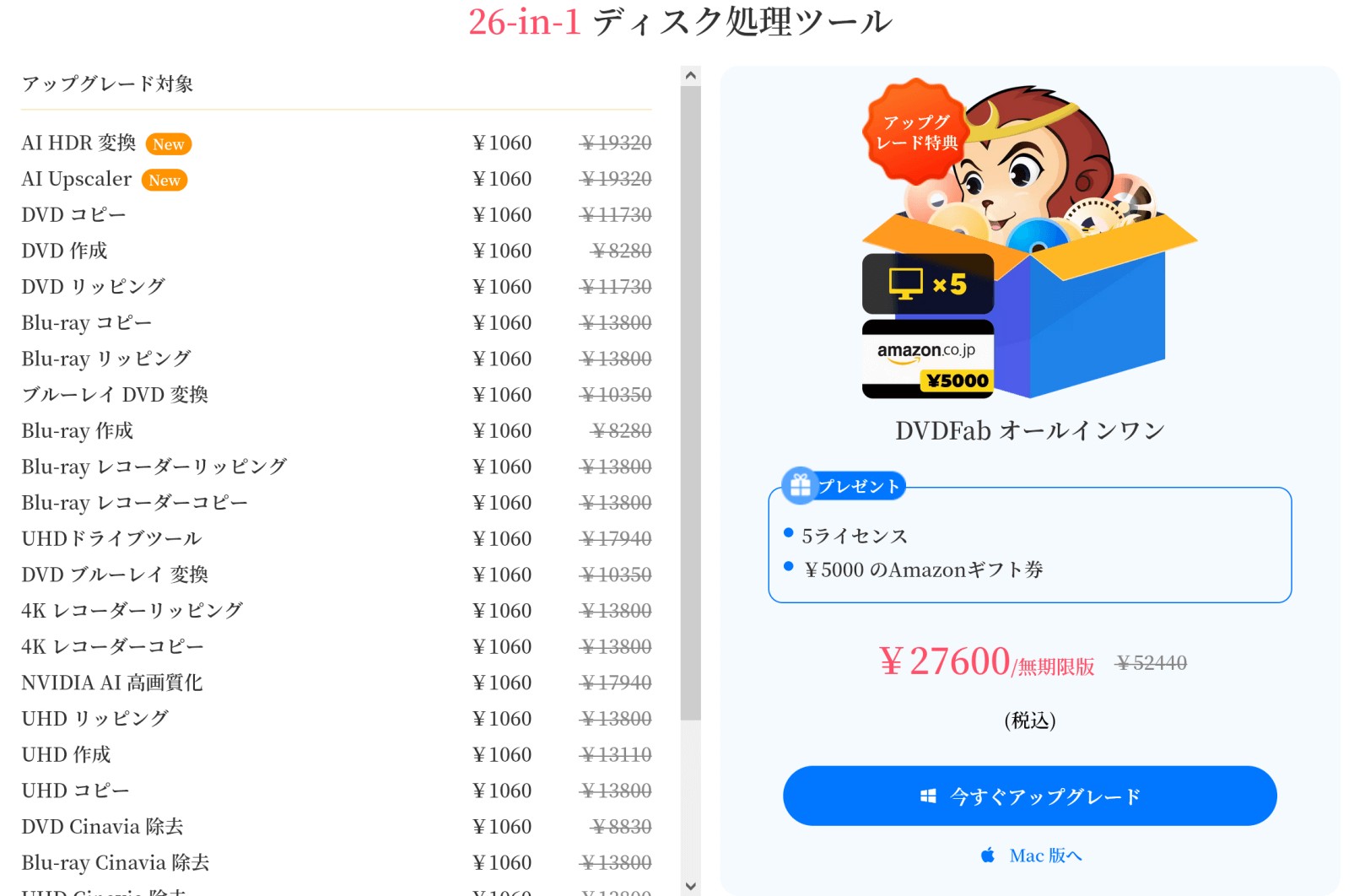
DVD/Blu-ray コピー+リッピングバンドル
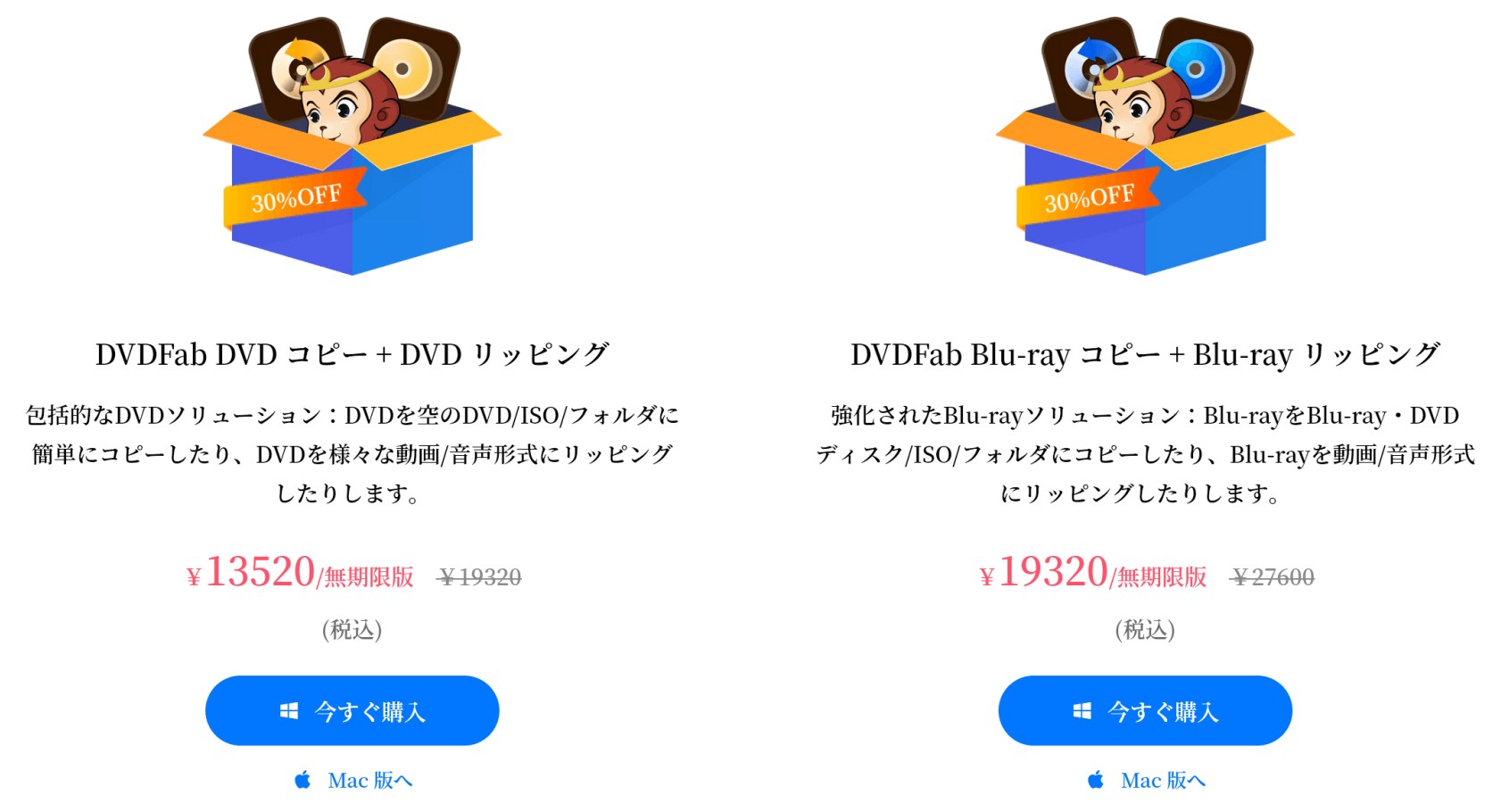
コピー+リッピングパック
Blu-ray パック 究極版
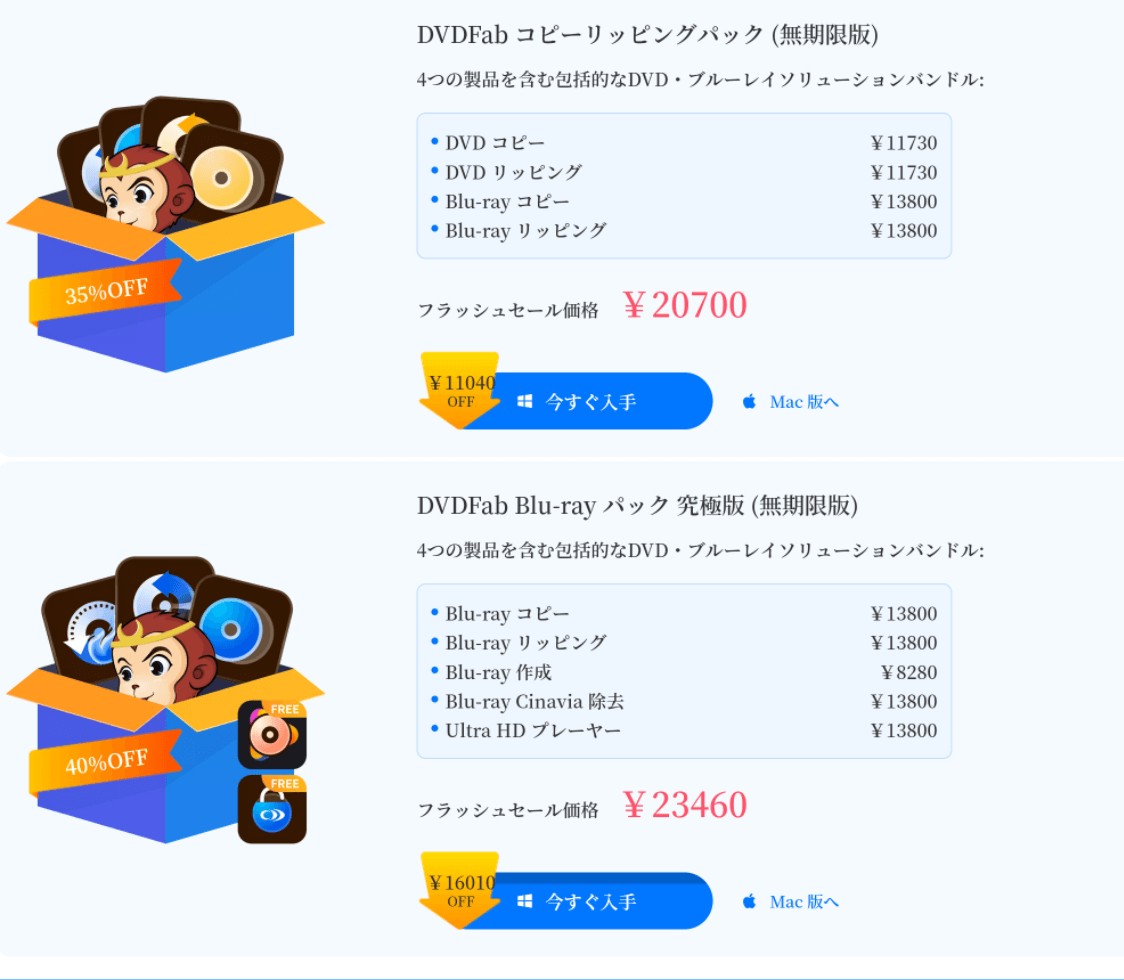
DVDFab 13の購入方法
DVDFab 13の無料版を体験して、心が動いてどうしても買いたいと思われると、どうすればいいでしょうか?DVDFab 13の購入方法についてご紹介します!
既にDVDFab 13をお持ちの方向け:ソフトから購入
既にDVDFab 13をお持ちの方では、ソフト内のホーム画面より右上の三本線をクリックして、ライセンス情報を選択してから、購入手続きにも移動できます。
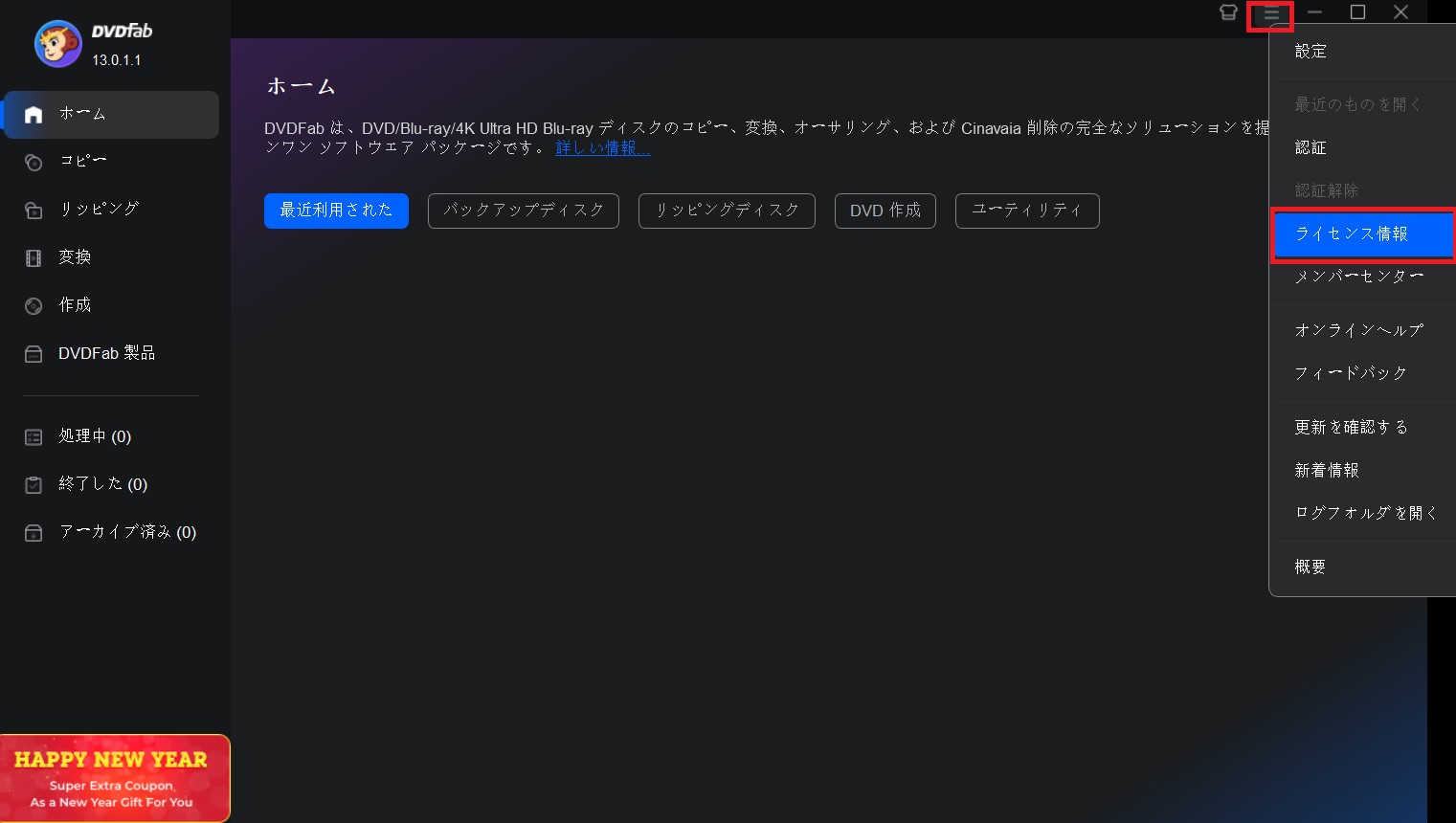
興味のあるオプションを選んで、右のステータスにある「今すぐ購入」をタブして、自動的に最初のウェブページに戻れます。
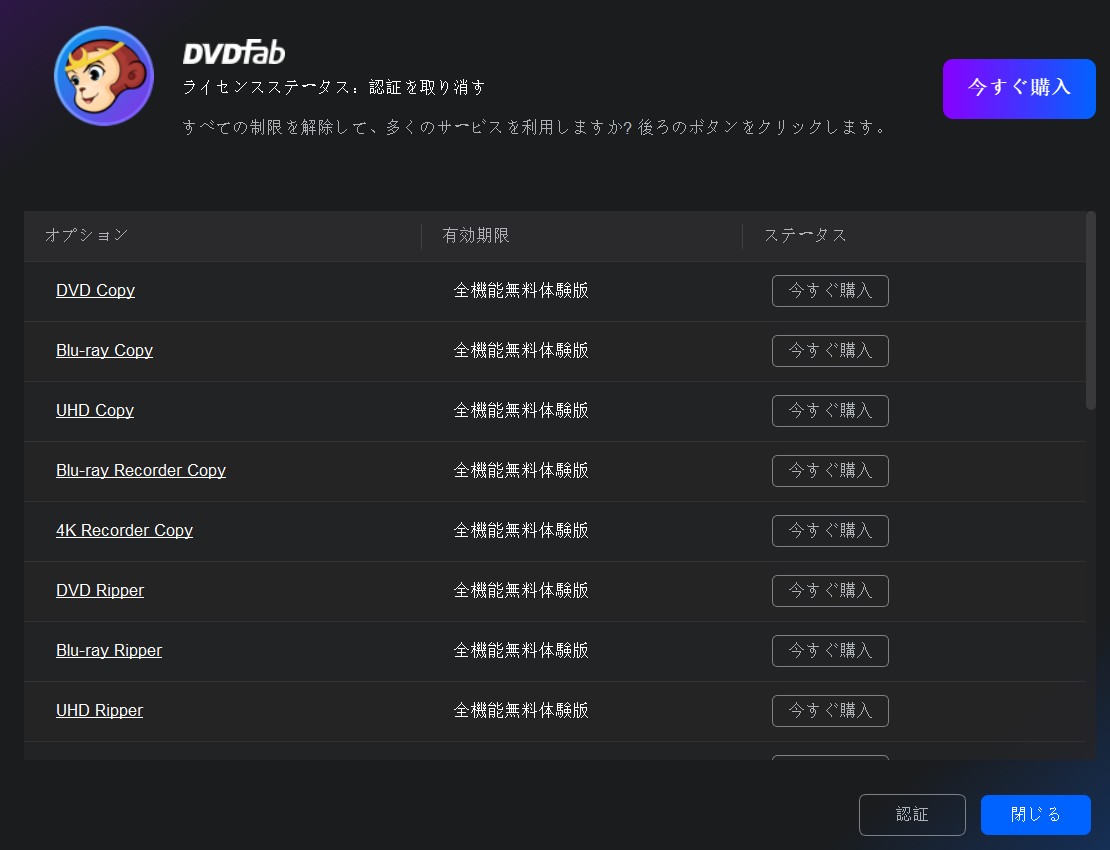
公式ページから購入
DVDFab 13オールインワンを例として、上記の画面に「今すぐ購入」をクリックすれば次のお支払いページに入れます。
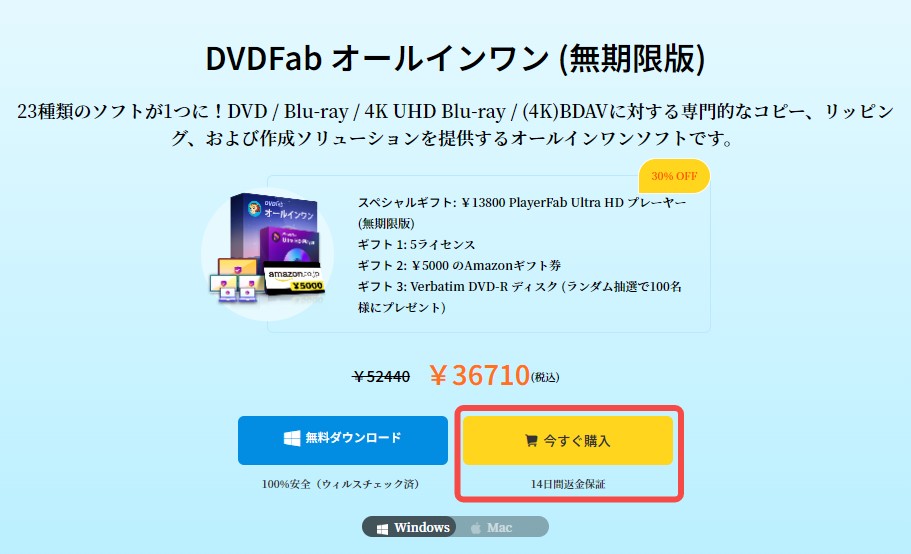
そして、ご希望の支払い方法、個人情報、支払い通貨などを選択して、「購入」をクリックすればいいです。
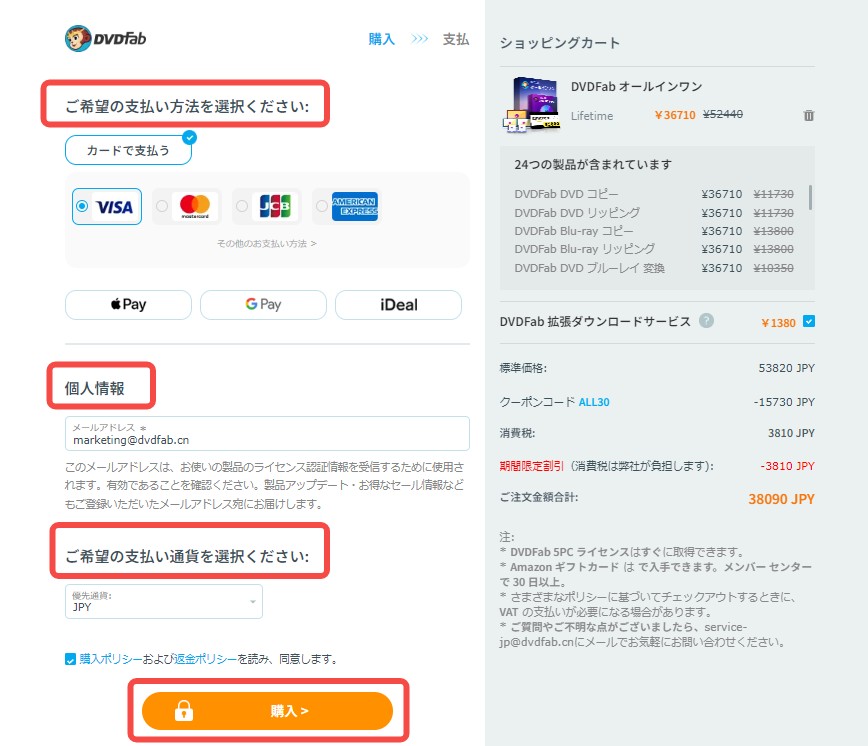
セールキャンペーンがよく行われるため、まず公式サイトに確認してから購入した法が良いと思います。オールインワンを購入したほうが得ですが、必要に応じて単品もしくは自由に製品を組み合わせ手購入しても良いでしょう!
例えば、ディスクコピーする場合はDVDコピー/Blu-rayコピーだけもしくはそのDVD/Blu-rayバンドルを無期限に購入すれば良いです。
次のボタンをクリックしてDVDFab オールインワンを購入するのが一番コストパフォマンス高くておすすめです👇
DVDFab ジャングル
日本では、暗号化されたDVD/BDなどを解除してコピーするなら違法となります。DVDFab会社は海外でグレーですが、DVDFabジャングルはDVDFabの日本代理商みたいな存在で、日本法律を守るため、日本ユーザーのために特別設計されたスペシャル版のDVDFab、コピーガード解除機能がついていません。
そして、DVDFabプログラムの基本機能のみ、他のDVDFab新製品は一切ありません。
DVDFab 13のダウンロード・インストール方法
ここでは、DVDFabオールインワンのダウンロード方法を例にして示します。他の単品のダウンロード方法も同じです。
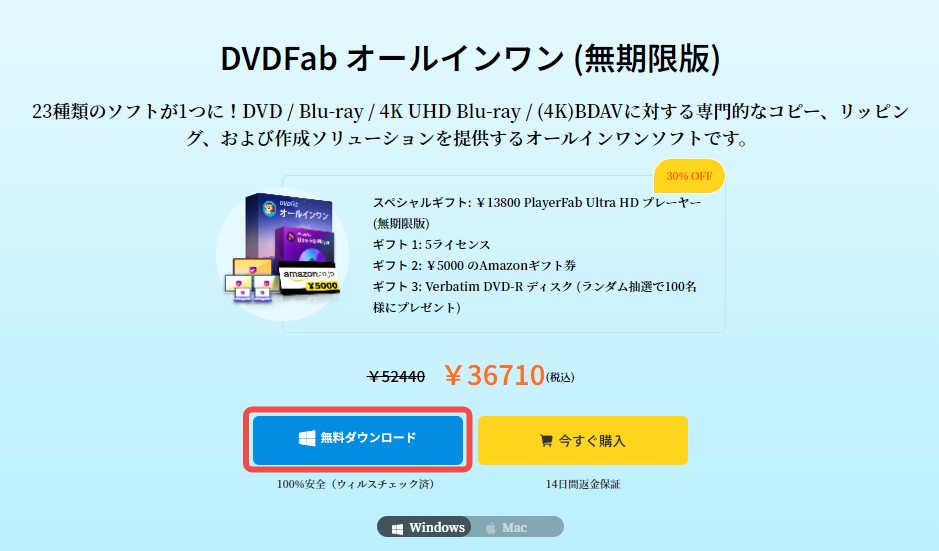
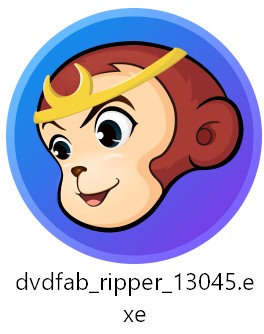
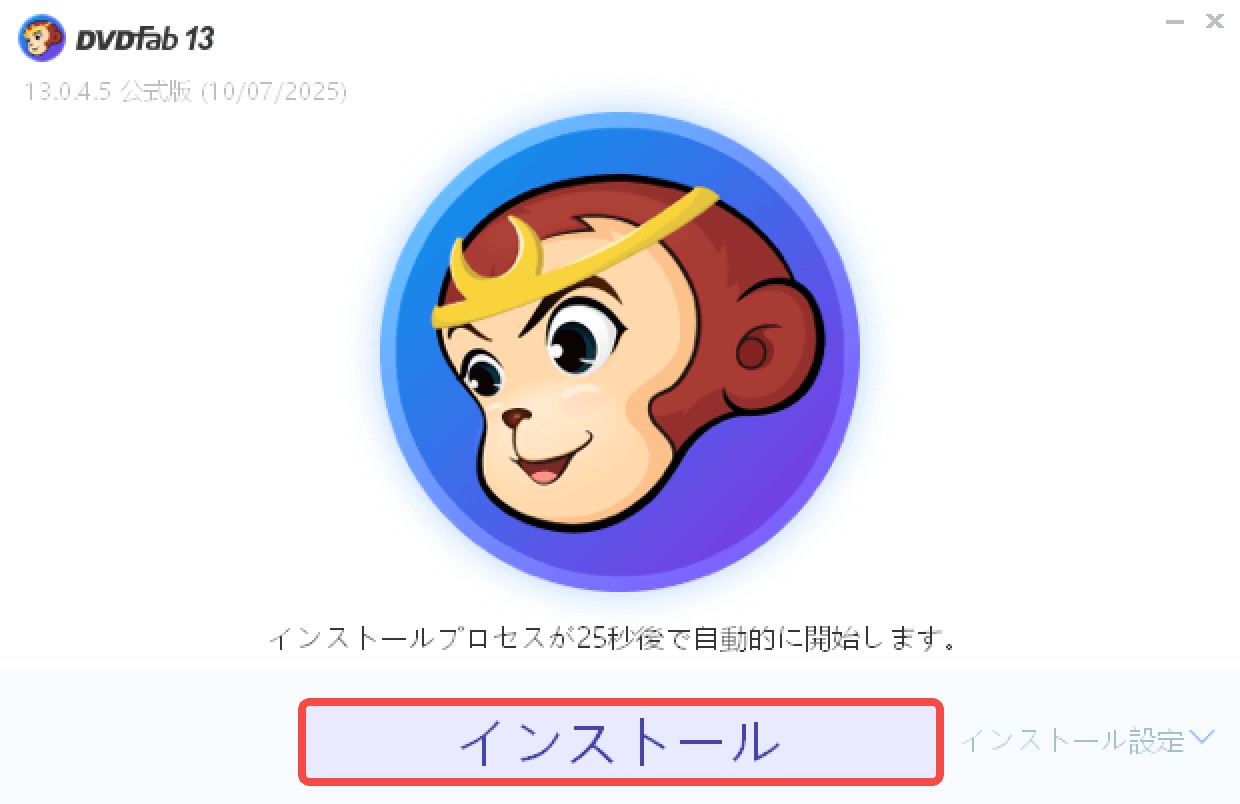


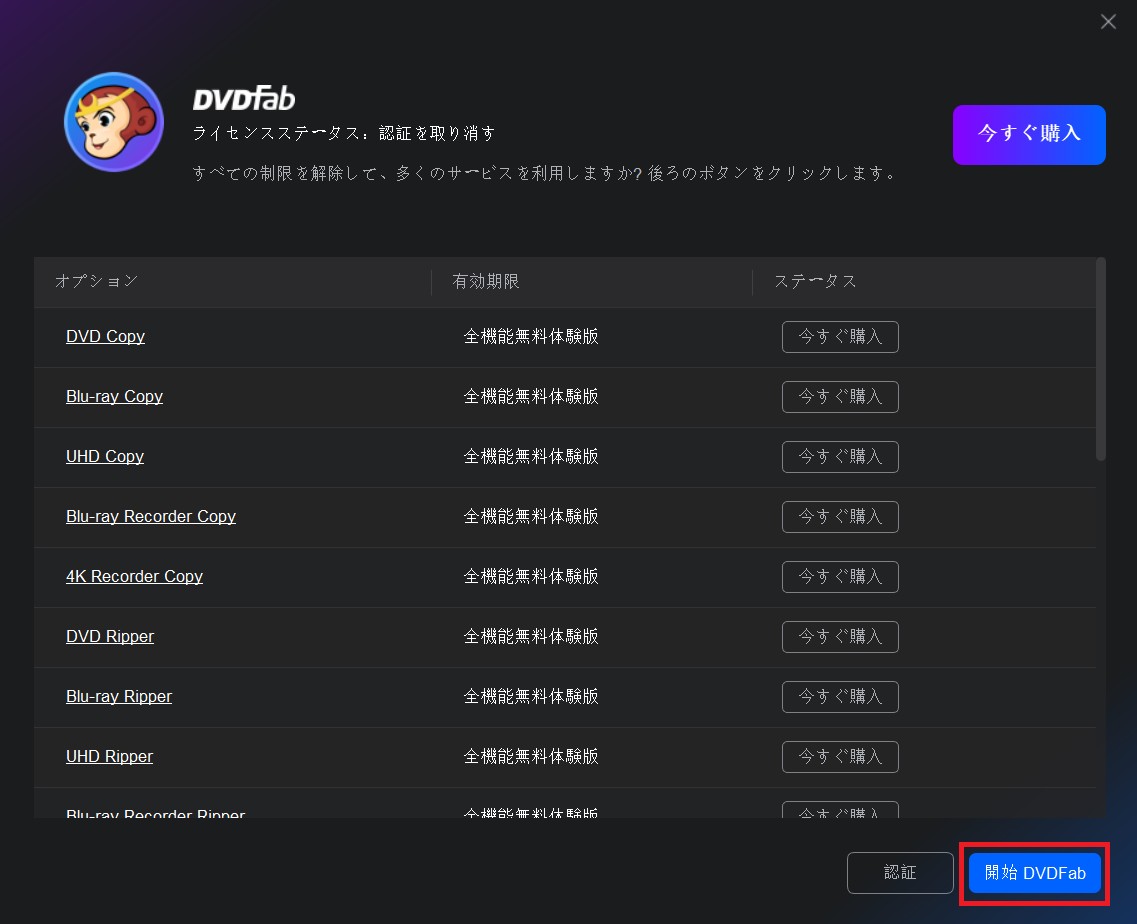
DVDFabに関するQ&A
約1年前にDVDFabに出会い、重要な映像ファイルをDVDに取り込むのが好きな私にとって、なくてはならない助かったツールとなります。DVDFabを使い始めたばかりで、不安を抱えている人も多いでしょう。実体験に基づき、DVDFabに関するQ&Aをいくつかまとめたいと思います。
DVDFabオールインワンにDVD / Blu-ray /UHDのコピー・変換・リッピング・作成など合計26種類の製品が含まれています。

具体的に言えば、DVDFabオールインワンを購入すれば、次のサービスを期限なしでご利用いただけます。
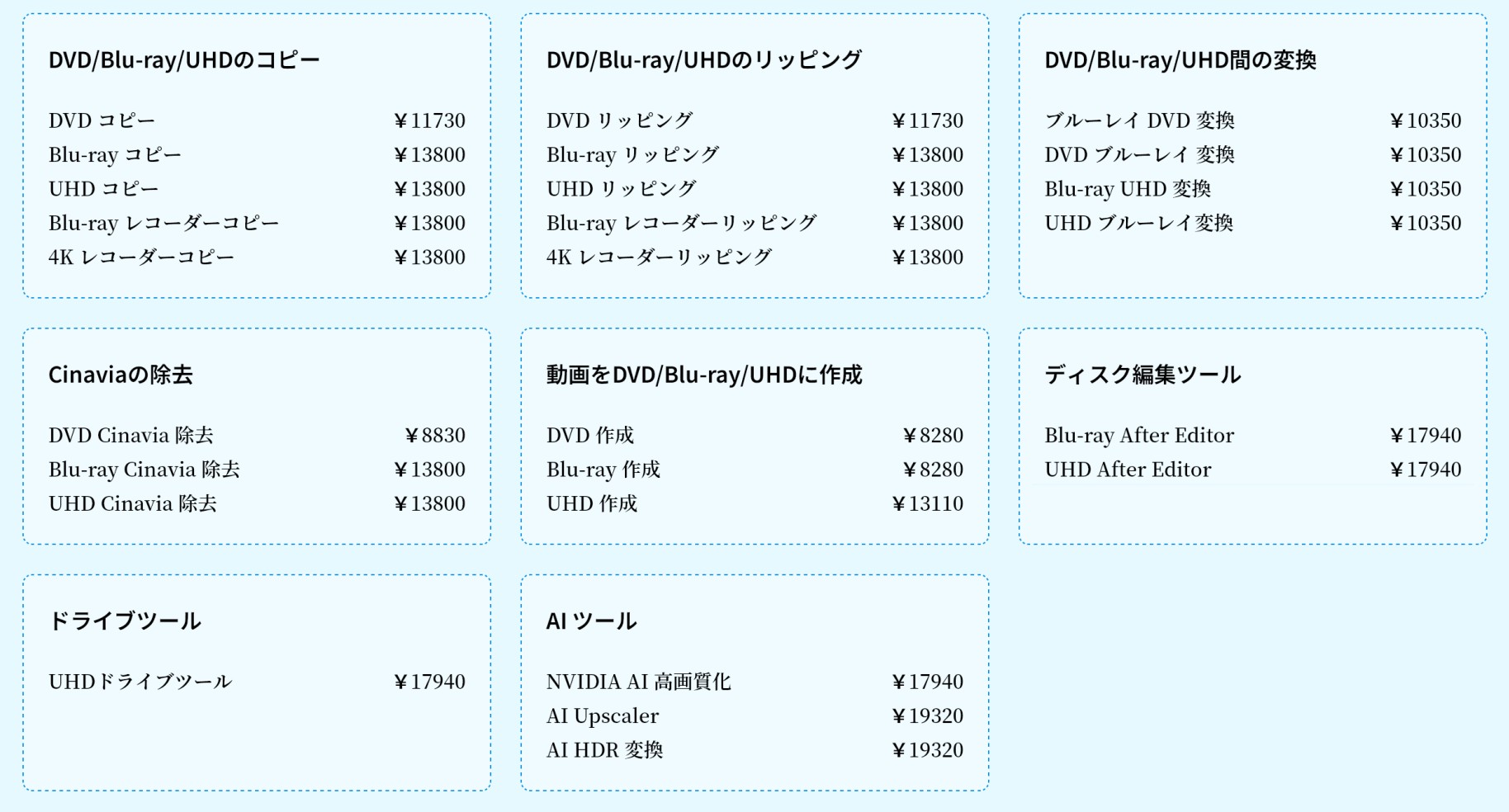
つまり、一回のダウンロードで26種類のサービスを入手できます。もちろん、「そんなに多くのサービスはいらないから、必要なものだけ別にダウンロードできないか」という人もいるでしょう。その答えは「Yes」!
DVDFab オールインワンの公式ページにて、使いたいアプリを入手しましょう!
DVDFab HD Decrypterというフリーソフトに切り替わります。DVDFab HD DecrypterはDVDFabの期限が切れてしまった際に自動的に切り替わる無料機能の総称です。最新のコピーガードは解除できないものの、DVDやブルーレイのコピー/リッピングは行えます。
結論から言うと、DVDFab購入すれば危険性はまったくありません。
DVDFabは合法的な企業であり、正式なビジネスとして運営されています。セキュアな決済手段を提供しているため、購入者の情報が安全に保護されています。
また、ソフトウェア自体もセキュリティ認証を取得しており、DVDFabをインストールして使用する過程で、コンピューターにウイルスが侵入する心配はまったく必要ありません。
さらに、購入後30日以内であれば返金が可能なポリシーがありますのでご安心ください。カスタマーサポートも充実しており、長年にわたってユーザーレビューから信頼できる製品であることが証明されています。これらの点から、DVDFabを安心して利用できると言えるでしょう。
まとめ
この記事では、DVDFabの基本機能、DVDFab 8-13各バージョンの違い、ダウンロードと購入の方法を説明しました。もちろん、最新のDVDFab 13に重点を置いて追加された新機能と変更したモジュールを紹介しました。さらに実体験に基づいてQ&Aを作成して、個人の感想を共有しました。
過去のDVDFab8などの古いバージョンに慣れて更新したくない方もいるかも知れませんが、過去の旧バージョンにメンテナンスをしないため最新のバージョンをアップしたほうがいいと思います。また、最新のコピーガードに対応するためには最新の「DVDFab13」がおすすめです。 すべての製品は30日の無料試用期間を提供していますので、ぜひDVDFab 13を試してみてください!

